Midjourney「Niji」で二次元キャラ生成!実例や使い方を解説

「MidjourneyのNijiモデルってなに?」「どんな画像を作れるの?」と気になっていませんか。
Midjourneyで使えるモデル「Niji」なら、誰でも手軽に二次元キャラや画像を作成できます。
表現が細かく多彩な画像ができあがるので、Nijiモデルを使いこなせなければ、満足のいかない画像で妥協することになるでしょう。
本記事では、MidjourneyのNijiモデルについて、実際に生成した画像の比較を比較しつつ、使い方を解説します。
ぜひ最後まで読み進めて、NIjiモデルであなた好みの画像を作成してください。
Web版Midjourneyの使い方や画面の見方については、以下の記事で解説しています。

Web版Midjourney(旧Alpha)の使い方や4つの機能、プランを完全解説!
Midjourneyを使うにあたり、料金やプランの違い、商用利用の可否が気になるでしょう。料金やプランの違いを知らなければ、過度なコストがかかってしまいます。本記事では、Midjourneyの料金や各プランの違い、商用利用について解説します。

監修者
SHIFT AI代表 木内翔大
弊社SHIFT AIでは、ChatGPTやGeminiなどの生成AIを活用して、副業で収入を得たり、昇進・転職などに役立つスキルを学んだりするためのセミナーを開催しています。
また、参加者限定で、「初心者が使うべきAIツール20選」や「AI副業案件集」「ChatGPTの教科書」など全12個の資料を無料で配布しています。
「これからAIを学びたい」「AIを使って本業・副業を効率化したい」という方は、ぜひセミナーに参加してみてください。
目次
MidjourneyのNijiモデルとは?
MidjourneyのNijiモデルは、アニメやマンガといった「二次元風」のイラスト生成に特化した画像生成AIのモデルです。
Midjourneyモデルとは、生成される画像のテイストが異なります。
Nijiモデルがアニメ・マンガ風であるのに対し、Midjourneyモデルは写実的・芸術的な画像が特徴です。
使用モデルをNijiに変更すると、Midjourneyモデルで用いたプロンプトを入力しても、アニメやマンガ風の画像が生成されます。
さらに、アニメやマンガの作者やキャラクターをプロンプトに含めれば、作者の画風を反映した画像になったり、キャラクターに似たものが描かれたりします。
Nijiモデルはパーソナライズ機能にも対応
Midjourneyモデルだけでなく、Nijiモデル使用時にもパーソナライズ機能を利用できます。
パーソナライズ機能は、Midjourneyに好みを教えることで、好みに沿った出力をしてくれるものです。
この機能を利用すれば、アニメ・マンガ風の画像をよりあなた好みに生成できます。
パーソナライズ機能を反映するためには、まずMidjourneyに好みを教える必要がありますので、その方法を解説します。
Midjourneyに好みを教える方法
Midjourneyに好みを教えるには、Midjourneyが提供している「画像の好みのランクづけ」を行いましょう。ランクづけを実施する手順は以下のとおりです。
- 画面左側「Tasks」をクリック
- 「Rank Image Aesthetics – Niji」を選択
- 「Start Teaching」をクリック
- 気に入った画像を200枚ほど選ぶ
- 「Personalization Unlocked」が表示されたら完了
まずはWeb版Midjourneyの画面左側にある「Tasks」をクリックしましょう(手順1)。
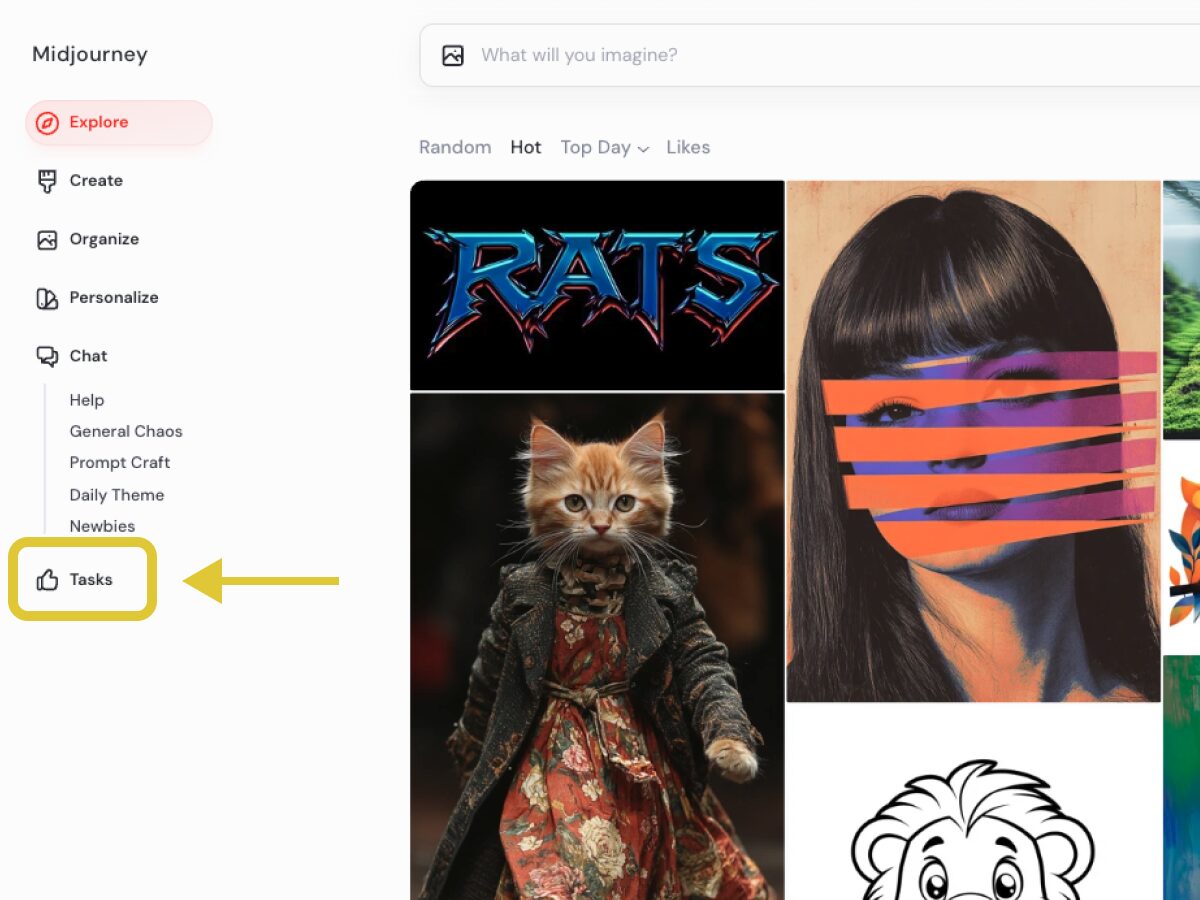
「Tasks」をクリックすると以下の画面になりますので、「Rank Image Aesthetics – Niji」を選択してください(手順2)。
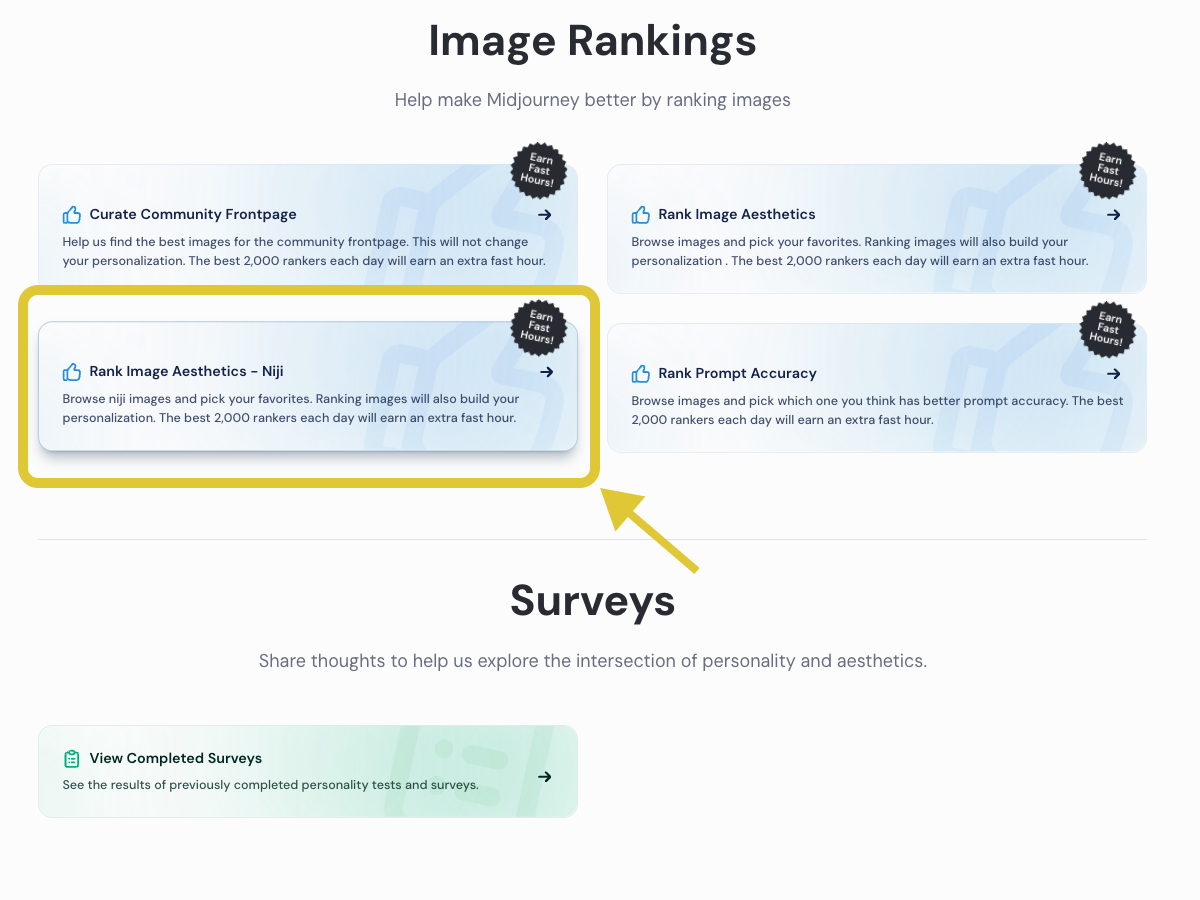
「Rank Image Aesthetics – Niji」を選択すると以下の画面になります。
下部に書かれているとおり「Level One Personalization(200枚ほどのランクづけ)」が完了するとパーソナライズの開放です。
画面中央の「Start Teaching」をクリックし、ランクづけを開始しましょう(手順3)。
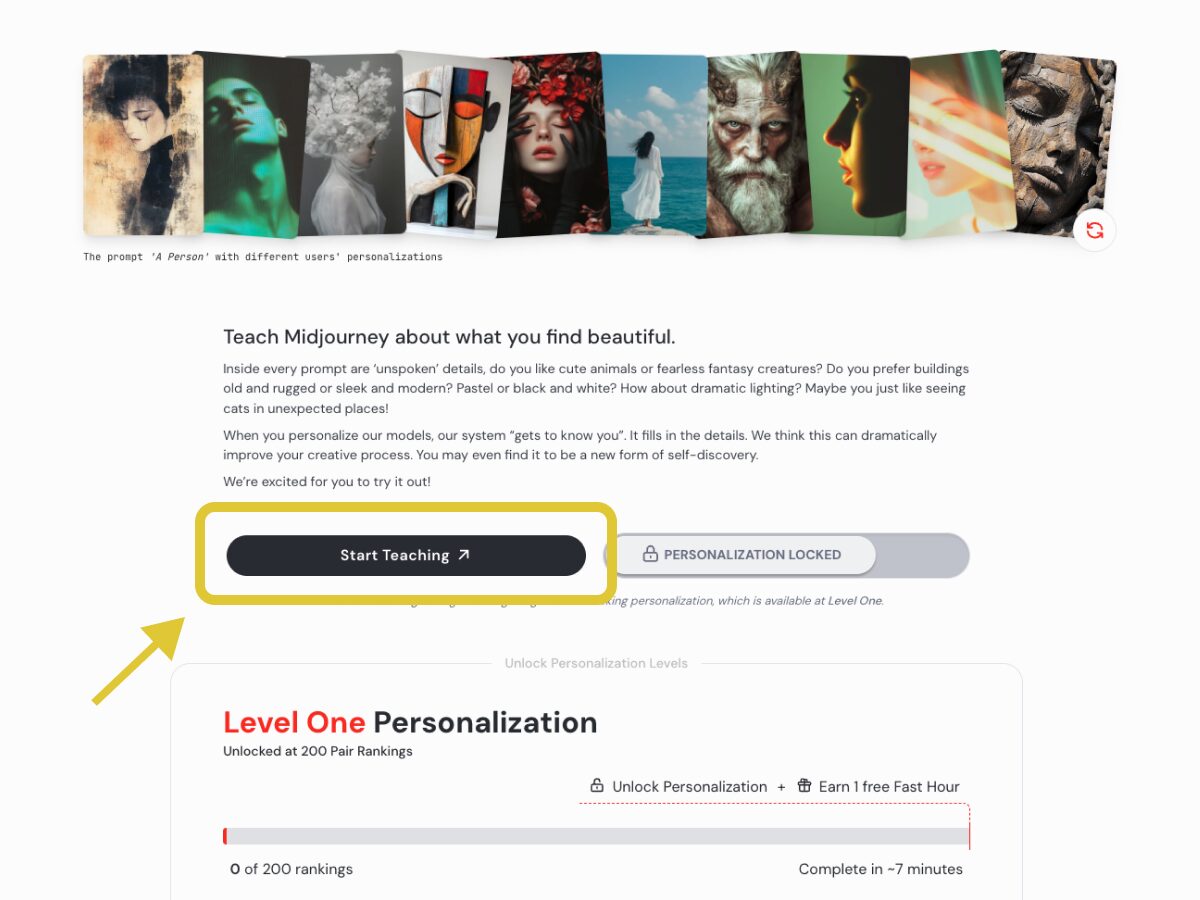
ランクづけを開始すると、以下のように、2つの画像が並んだ画面になりますので、どちらか気に入ったほうを選びましょう(手順4)。
.jpg)
ランクづけでは基本的に、上のような類似した画像が出てきますが、以下のようなまったく別物の画像も出てきます。
.jpg)
どちらか一方を選ぶときは、熟考する必要はありません。直感的に「好きだな」「いいな」と感じたほうを選びましょう。
選択は、画像のクリックで行えますし、キーボードの「1」と「2」でも可能です。
200枚分クリックするのは疲れてしまうので、筆者個人的にはキーボードを使うことをおすすめします。左がよければ「1」、右がよければ「2」を押してください。
「どちらがよいか選べない」という場合はスキップもできます。画面右上の「SKIP」をクリックすればOKです。
また、選び間違えたときは、同じく画面右上の「UNDO」をクリックすると、選択のやり直しができます。
200枚ほどの選択は、筆者の場合、10分かからずに終わりました。
200枚選びおえて再度「Tasks→Rank Image Aesthetics – Niji」と進むと以下のような画面が出てきます。
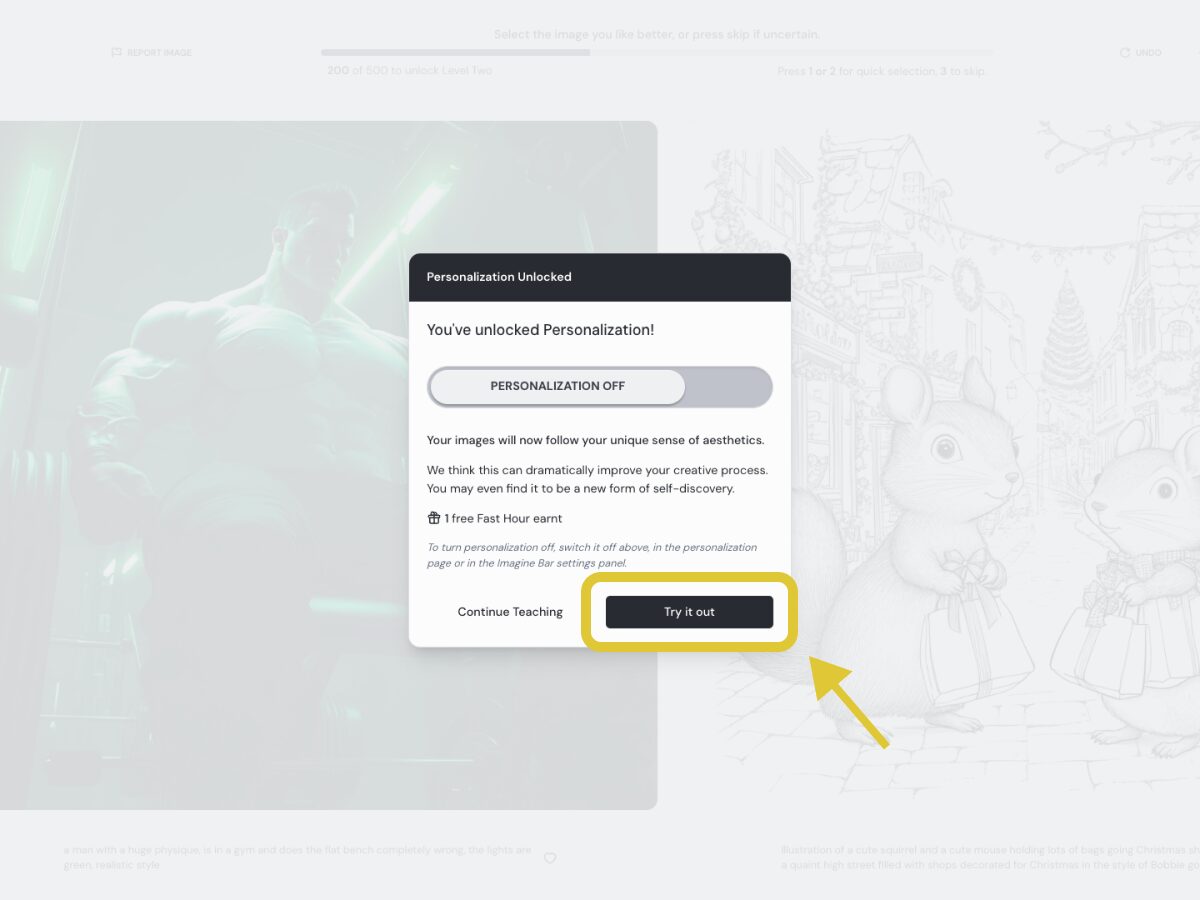
画面のように「Personalization Unlocked」が表示されていればOKです。右下「Try it out」をクリックしてランクづけを完了しましょう。
パーソナライズの反映方法
パーソナライズの反映は簡単に行えます。画像を生成するタイミングで、設定画面からONとOFFを切り替えましょう。
プロンプトの入力欄の右側にある設定マークをクリックすると、以下のように各種設定が表示されます。
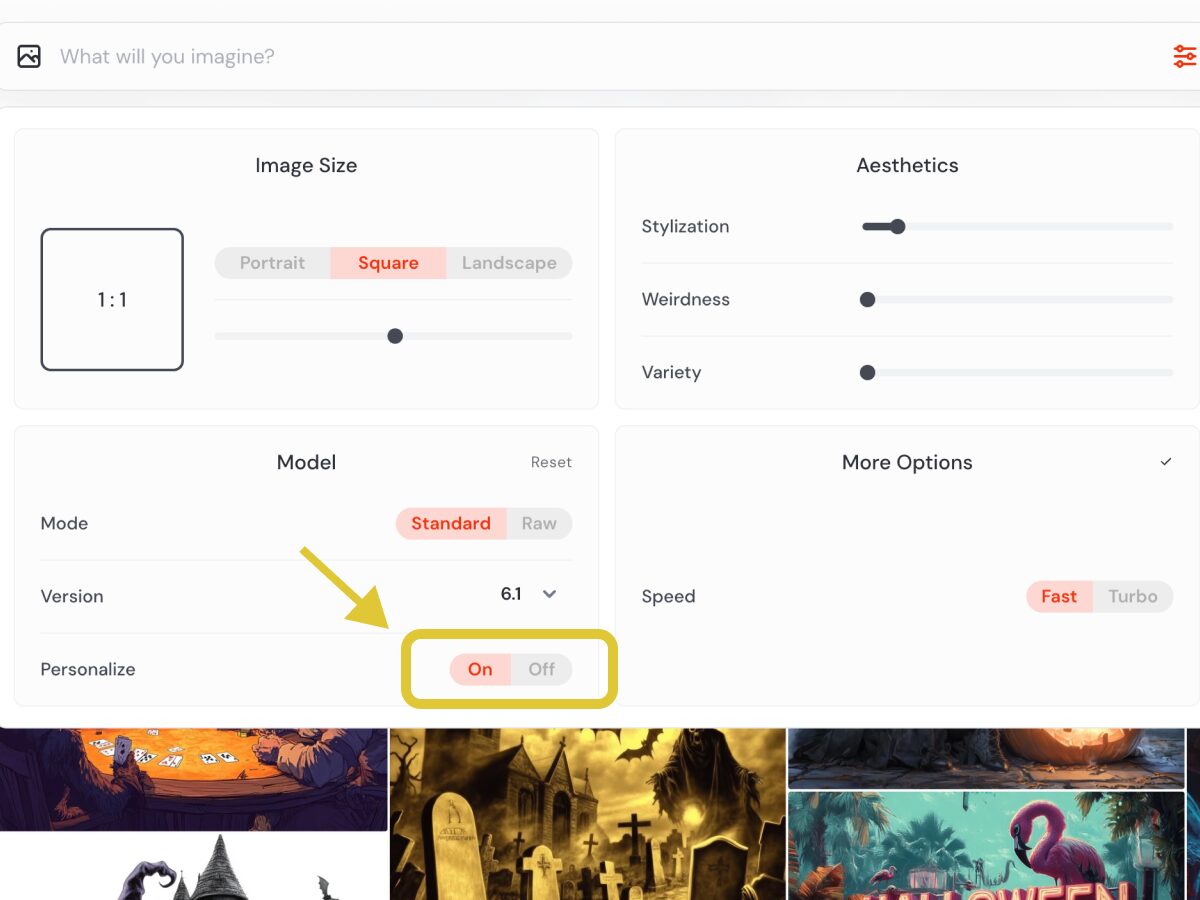
各種設定のうち、左下にある「Personalize」の欄でONとOFFを切り替えられます(上の画像はONの状態です)。
パーソナライズを反映したいときは、画像の生成を開始する前に忘れずに切り替えましょう。
Nijiモデルで生成した画像を比較してみた!
Nijiモデルで生成した画像の実例を、以下4つの項目で比較して紹介します。
- Nijiモデルのバージョンで比較
- Stylizationの数値で比較(Mode:Raw)
- Stylizationの数値で比較(Mode:Standard)
- パーソナライズのONとOFFで比較
使用するバージョンや設定で生成結果が異なりますので、どのような画像が生成されたか、ぜひ見比べてみてください。
Nijiモデルのバージョンで比較
NIjiモデルには「バージョン4・5・6」があり、2024年9月時点ではバージョン6が最新です。
バージョンが進むにつれて、より細かく表現豊かな画像を生成できるようになりました。
「バージョン4・5・6」それぞれで生成した画像を比較してみましょう。
プロンプトは以下のものを統一して使用し、「Stylization(Midjourneyに備わっている美的要素)」はデフォルトの「数値100」で出力しました。
プロンプト
delicious cheeseburger, melting cheese, crown at the top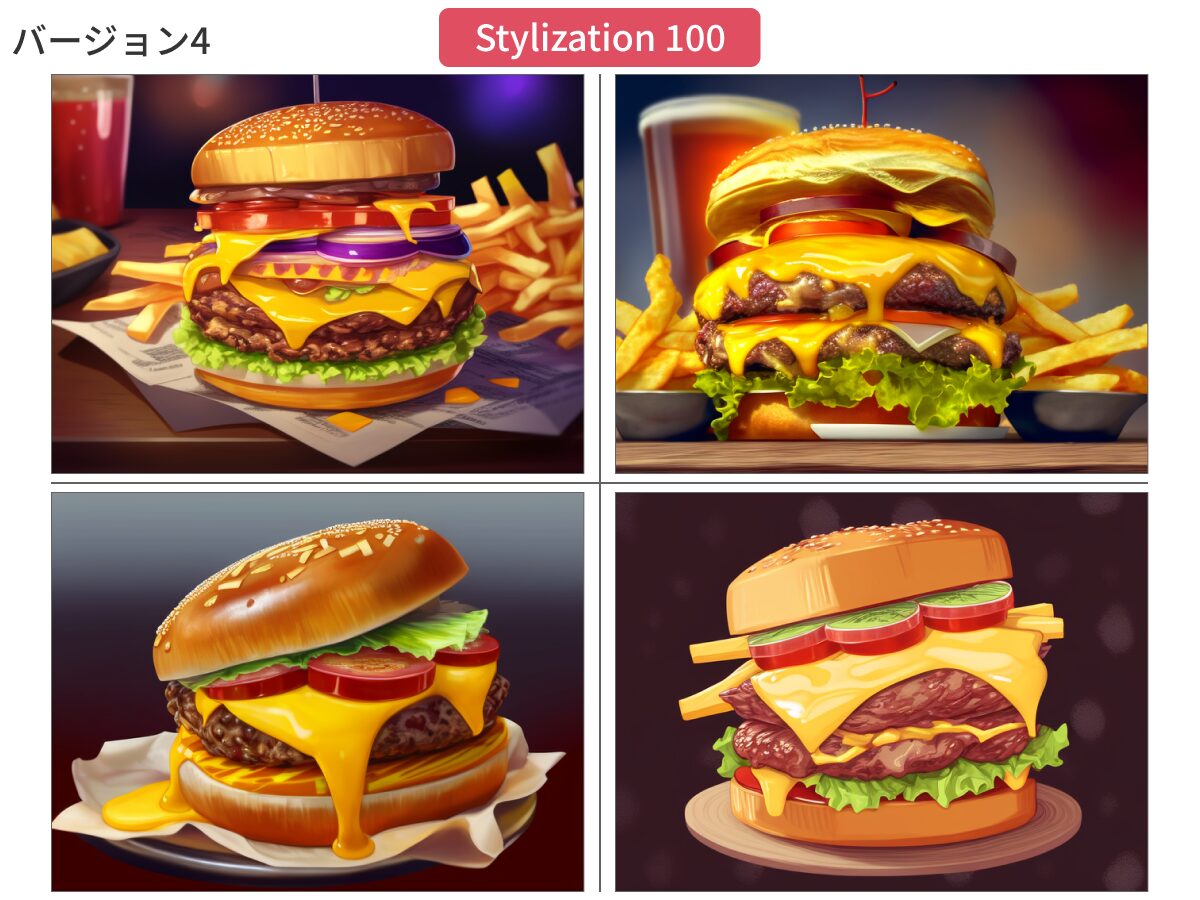
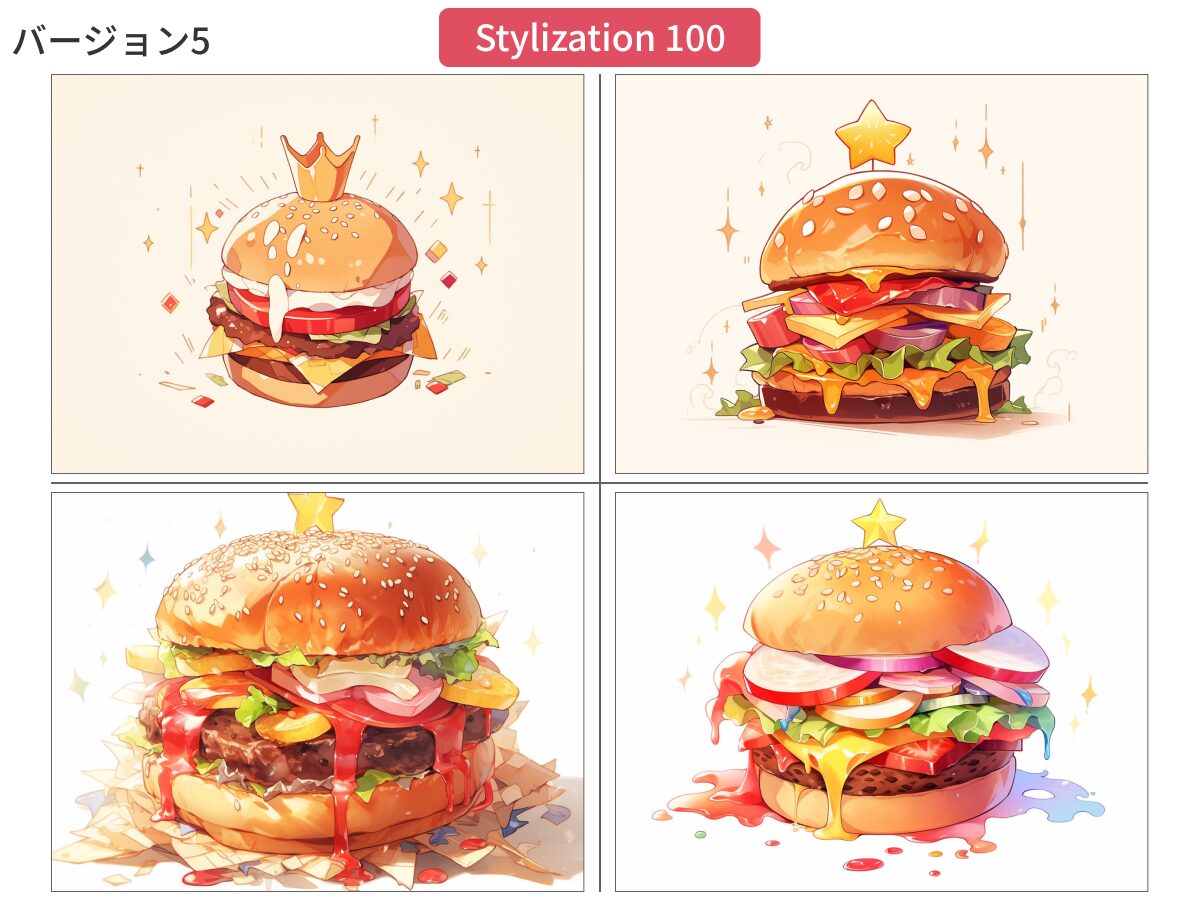
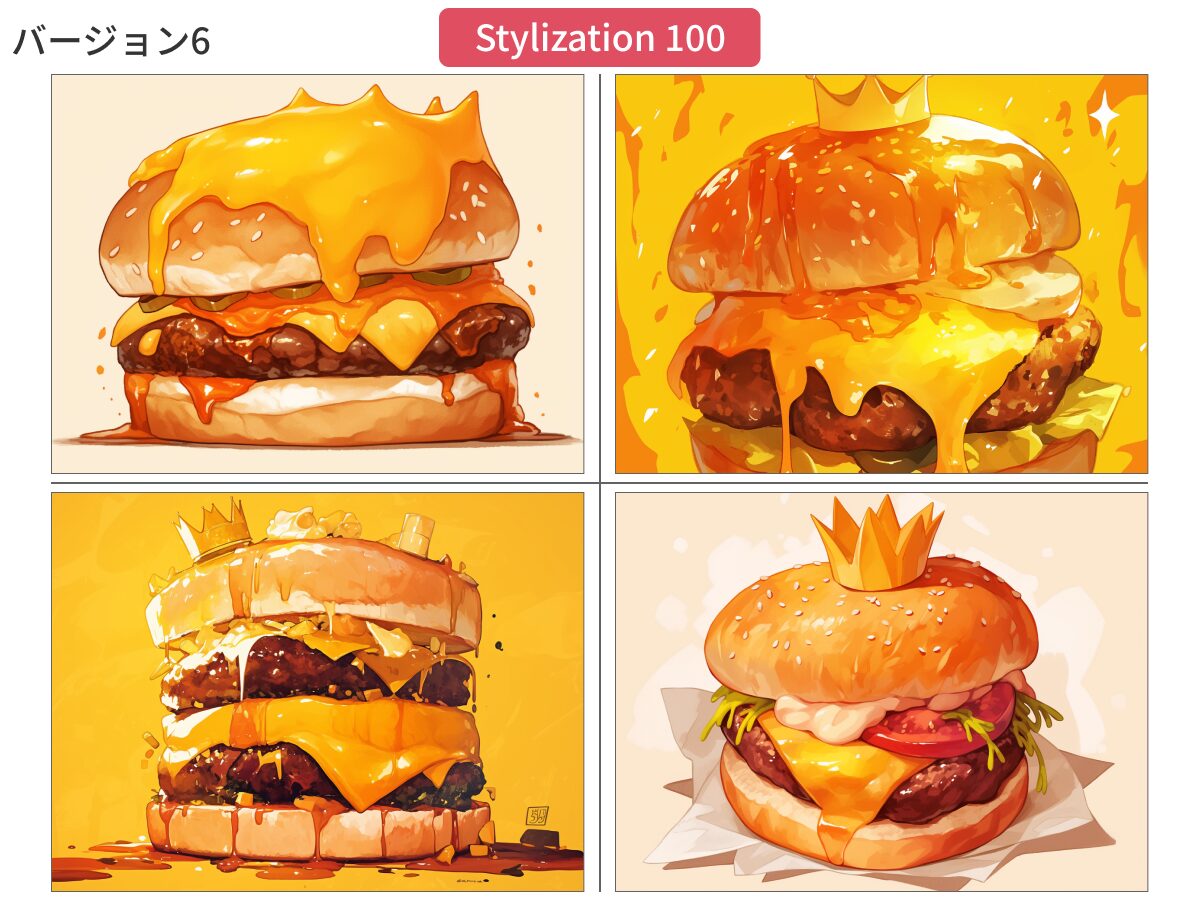
バージョン4では、アニメやマンガ風というより3Dの雰囲気があり、アプリゲームに出てきそうなハンバーガーができあがりました。
バージョン5では手書き風に、そしてバージョン6になると、より動的な描かれ方をしています。
Stylizationの数値で比較(Mode:Raw)
同じプロンプトで生成しても、「Stylization(Midjourneyに備わっている美的要素)」の数値によって描かれ方が変わってきます。
今回は数値を以下の4つに設定して出力してみました。
- 0(最小):美的要素がもっとも低い
- 100(デフォルト)
- 500
- 1000(最大):より表現豊かに描かれる
使用するモードは「Raw(プロンプトに忠実な描き方をする)」です。プロンプトの内容は統一し、一部「アニメ風」と「マンガ風」の指示を変えました。
まずはアニメ風で生成した画像を紹介します。
プロンプト
Japanese anime women in their 20s, wearing a panda headdress, a rough purple hoodie, and jeans, skateboarding in the city, Pop of color, full body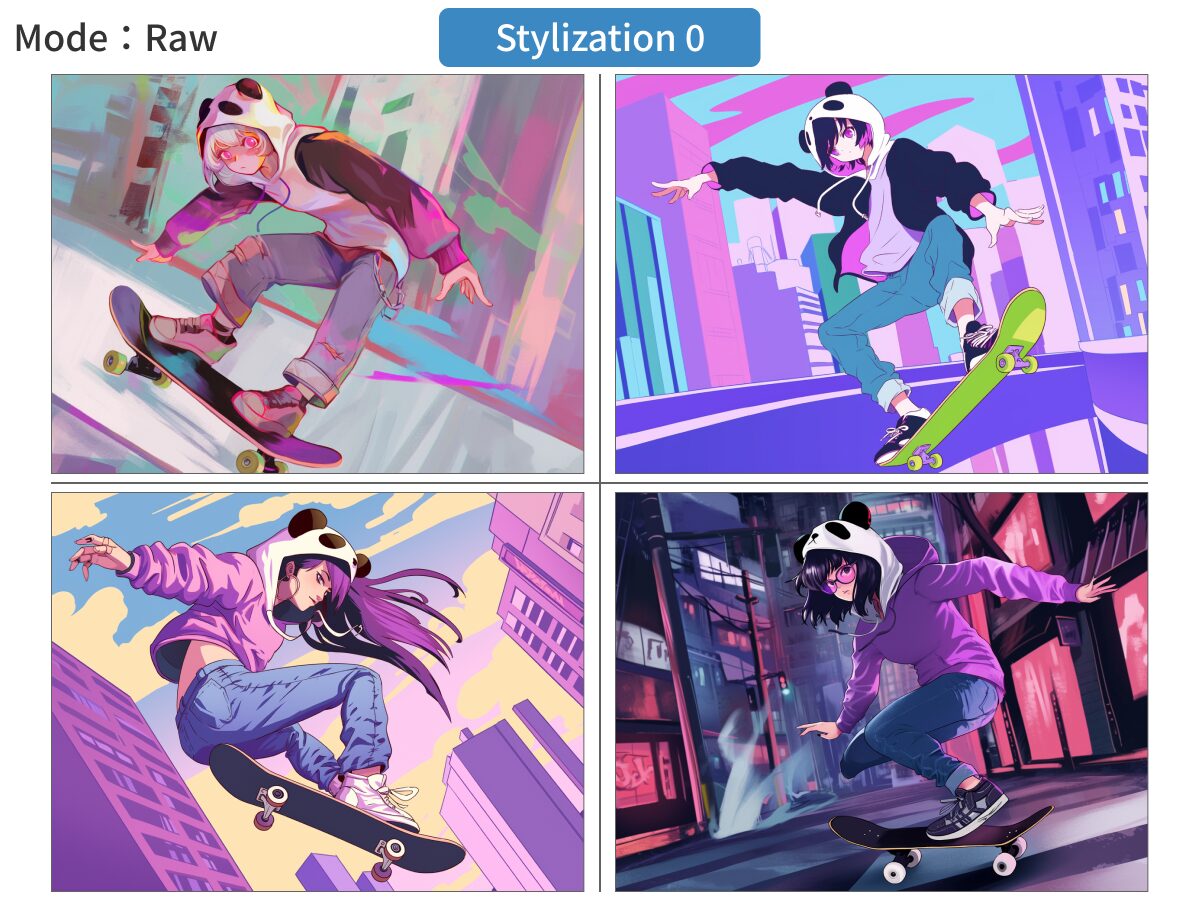
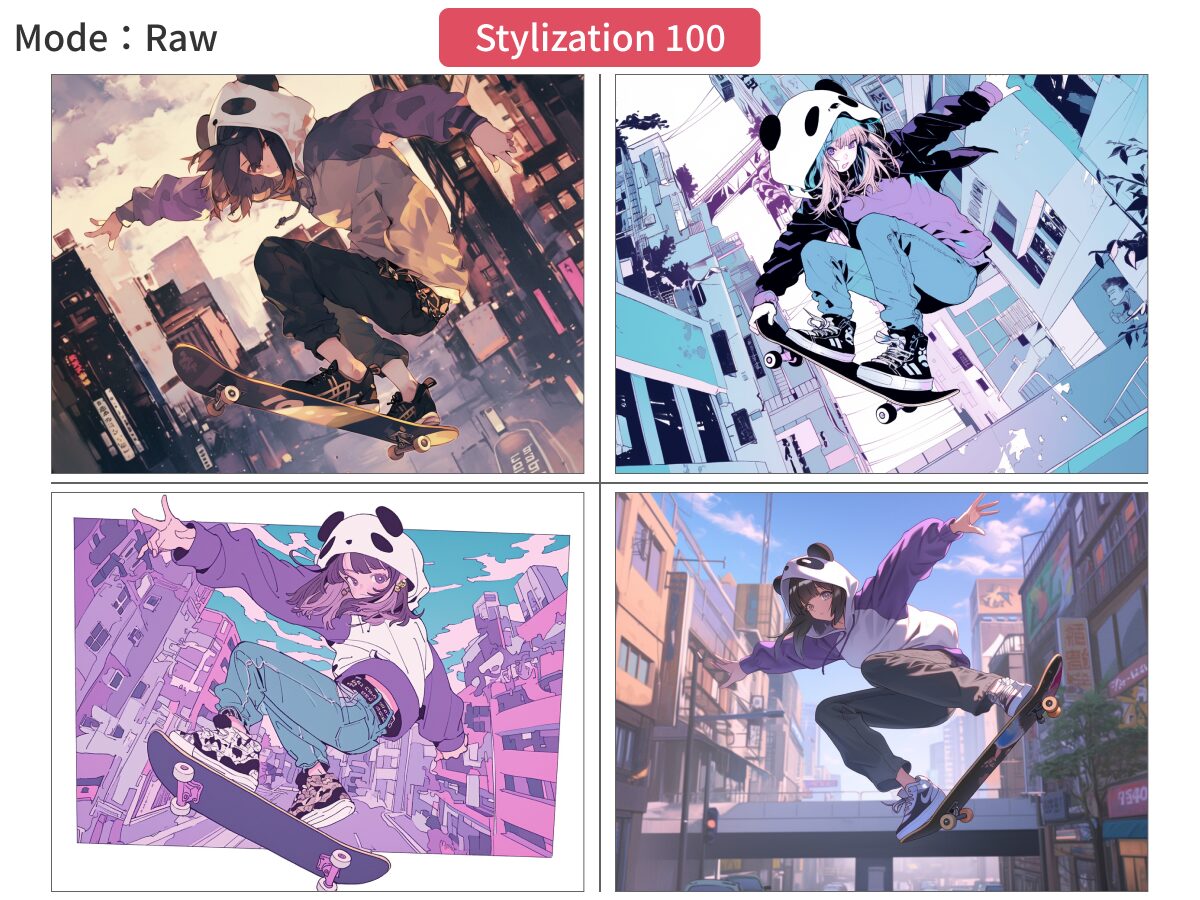
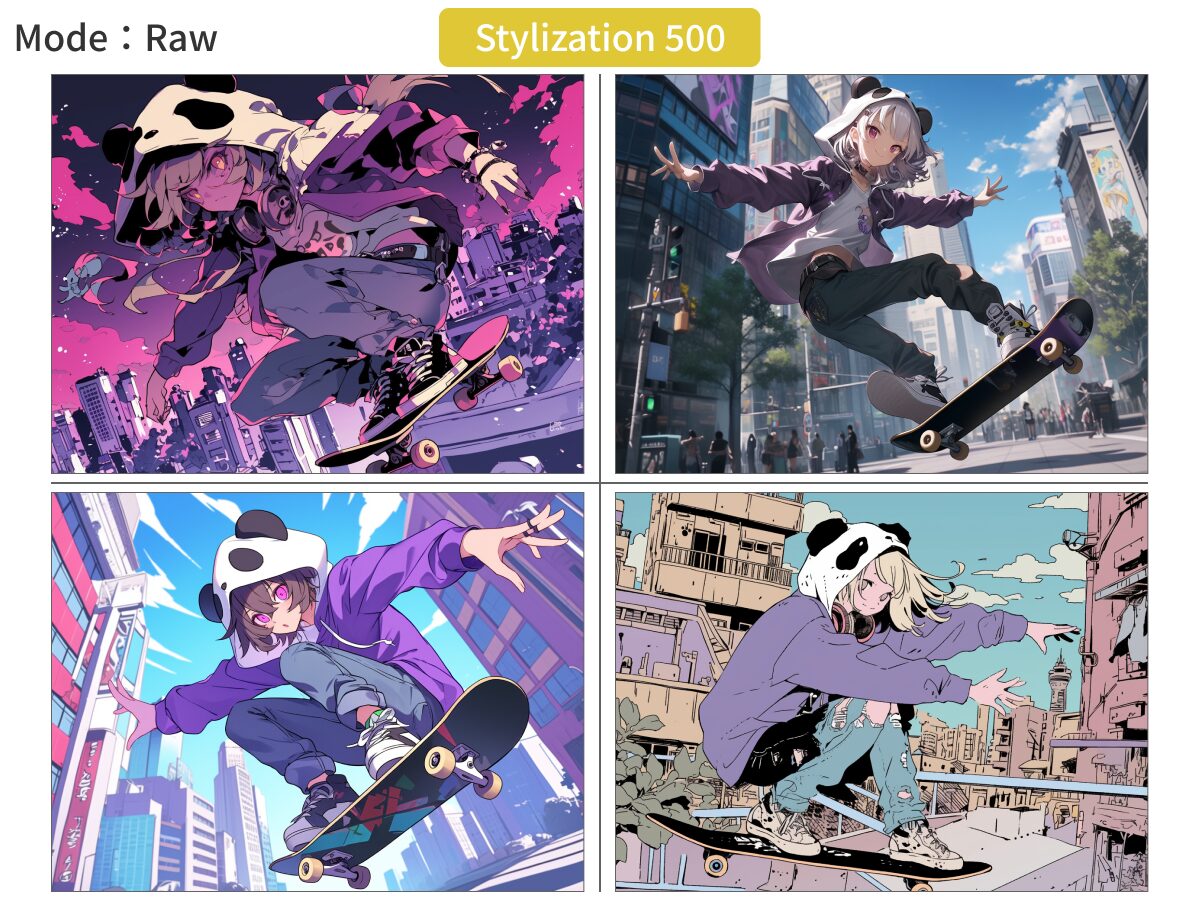
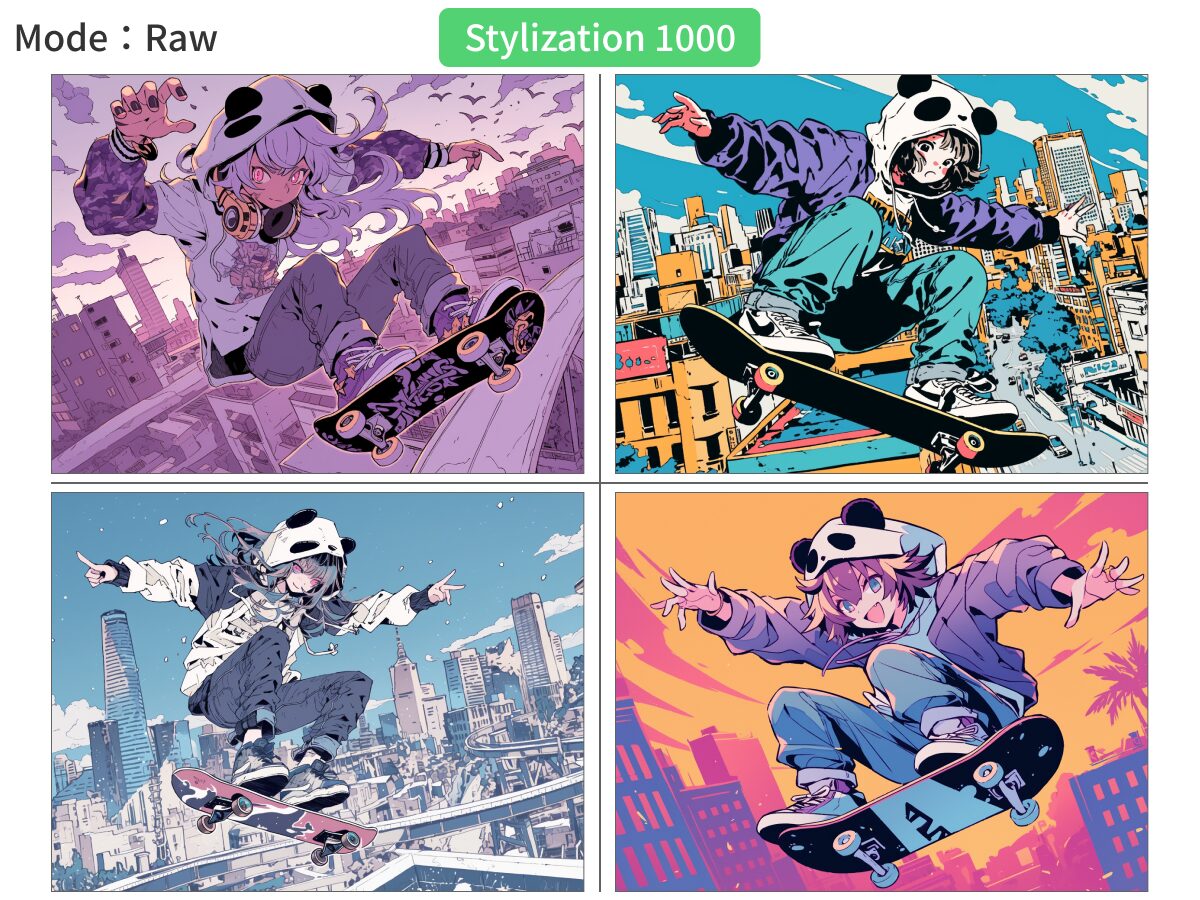
Stylizationの数値が大きくなるにつれて、描く線の数や奥行きが豊かになり、体勢や体のパーツもより自然になっています。
次に、マンガ風で描いた画像を紹介します。
プロンプト
Japanese manga women in their 20s, wearing a panda headdress, a rough purple hoodie, and jeans, skateboarding in the city, Pop of color, full body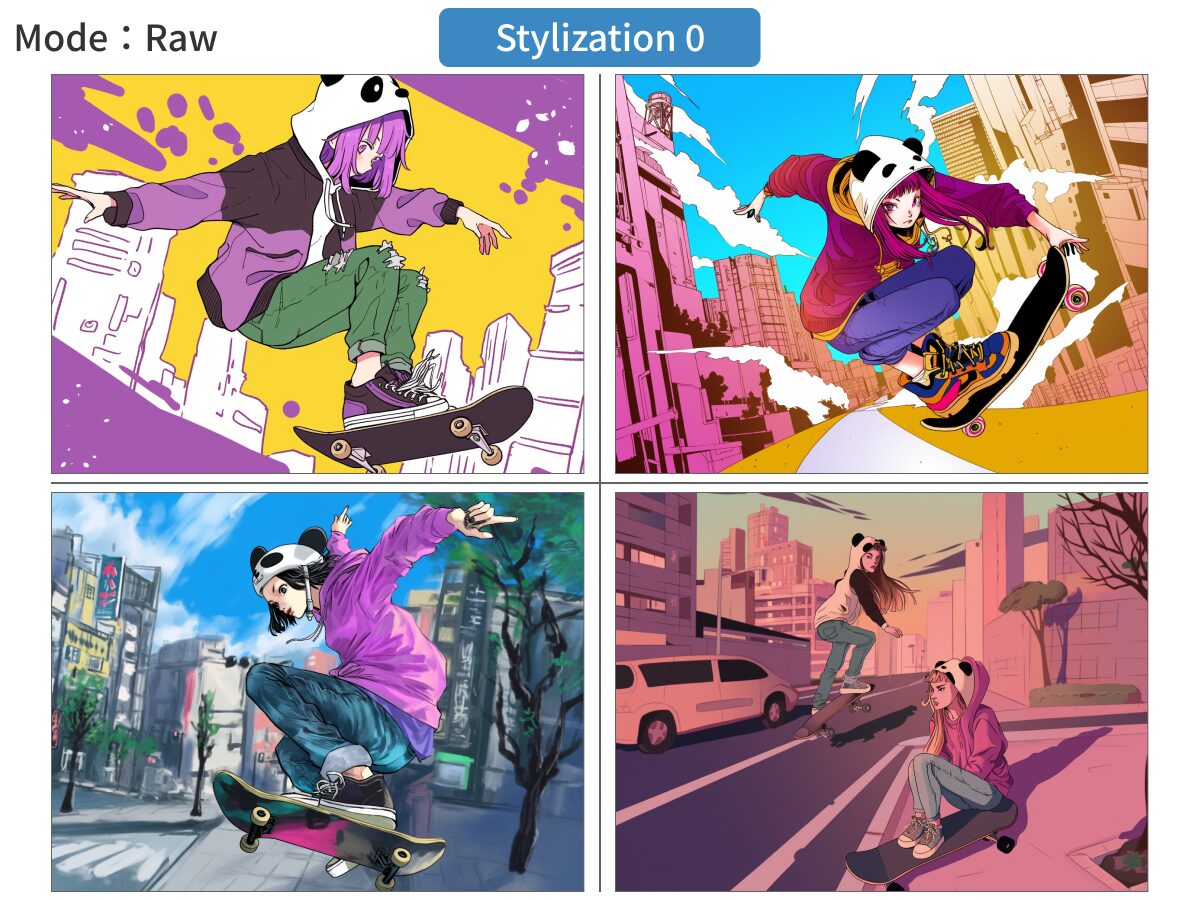
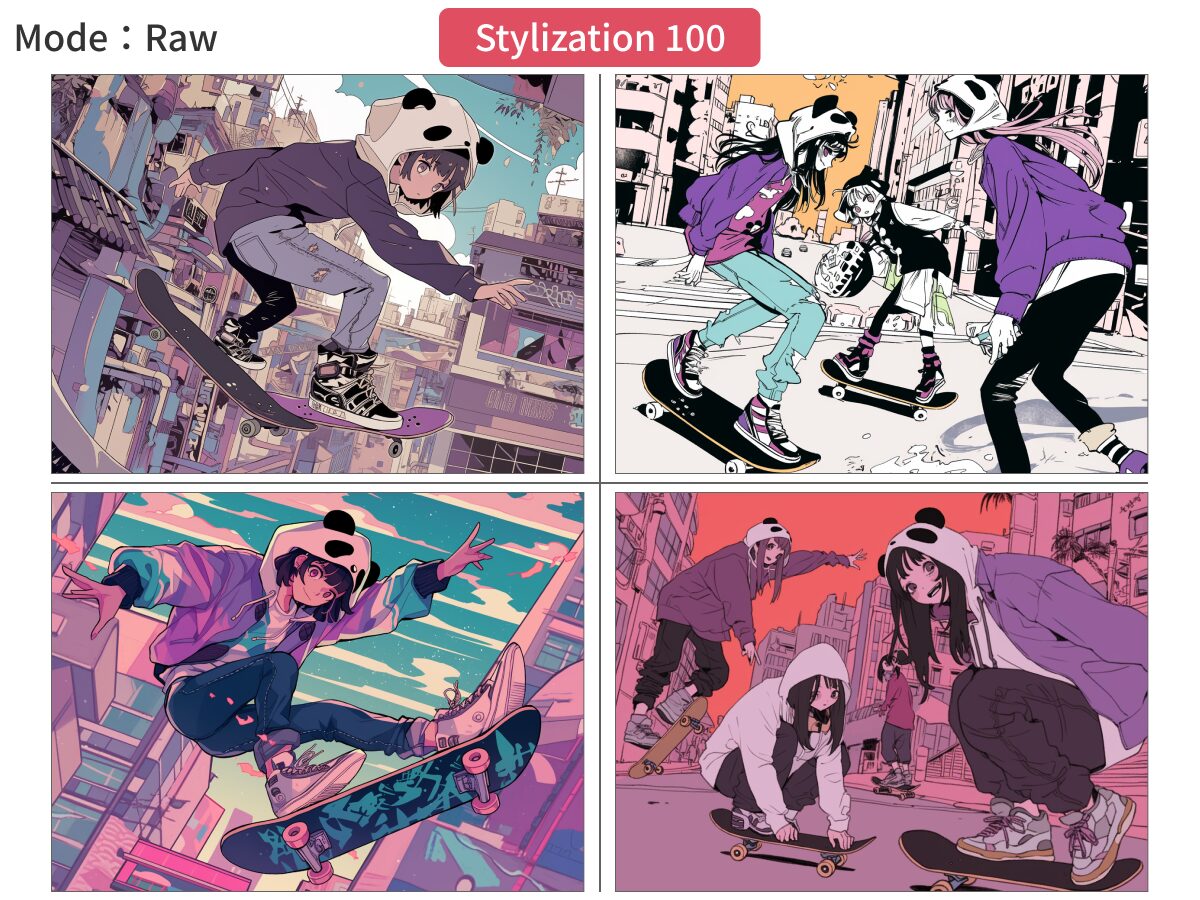
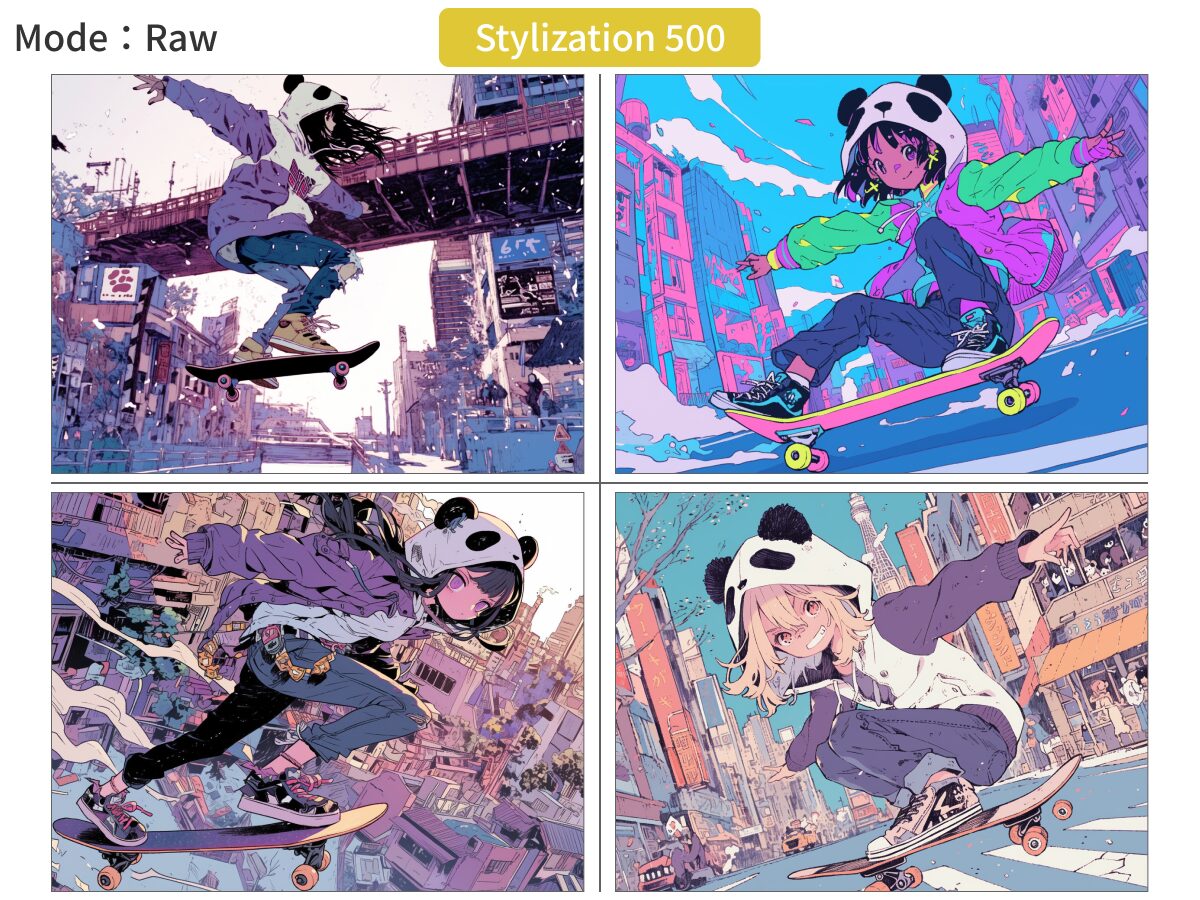

「Stylization 0」の画像は、どこか平面的で躍動感があまりない印象です。
たいしてStylizationの数値が大きくなると、アニメ風と同様に、より細かく奥行きのある表現になっています。
Stylizationの数値で比較(Mode:Standard)
使用するモードを「Standard(プロンプトに新たな要素を加えて描かれる)」にした生成結果も紹介します。
数値は同様に以下の4つに設定しています。
- 0(最小)
- 100(デフォルト)
- 500
- 1000(最大)
プロンプトも同様で、内容は統一し、一部「アニメ風」と「マンガ風」の指示を変えました。
まずはアニメ風で生成した画像を紹介します。
プロンプト
Japanese anime women in their 20s, wearing a panda headdress, a rough purple hoodie, and jeans, skateboarding in the city, Pop of color, full body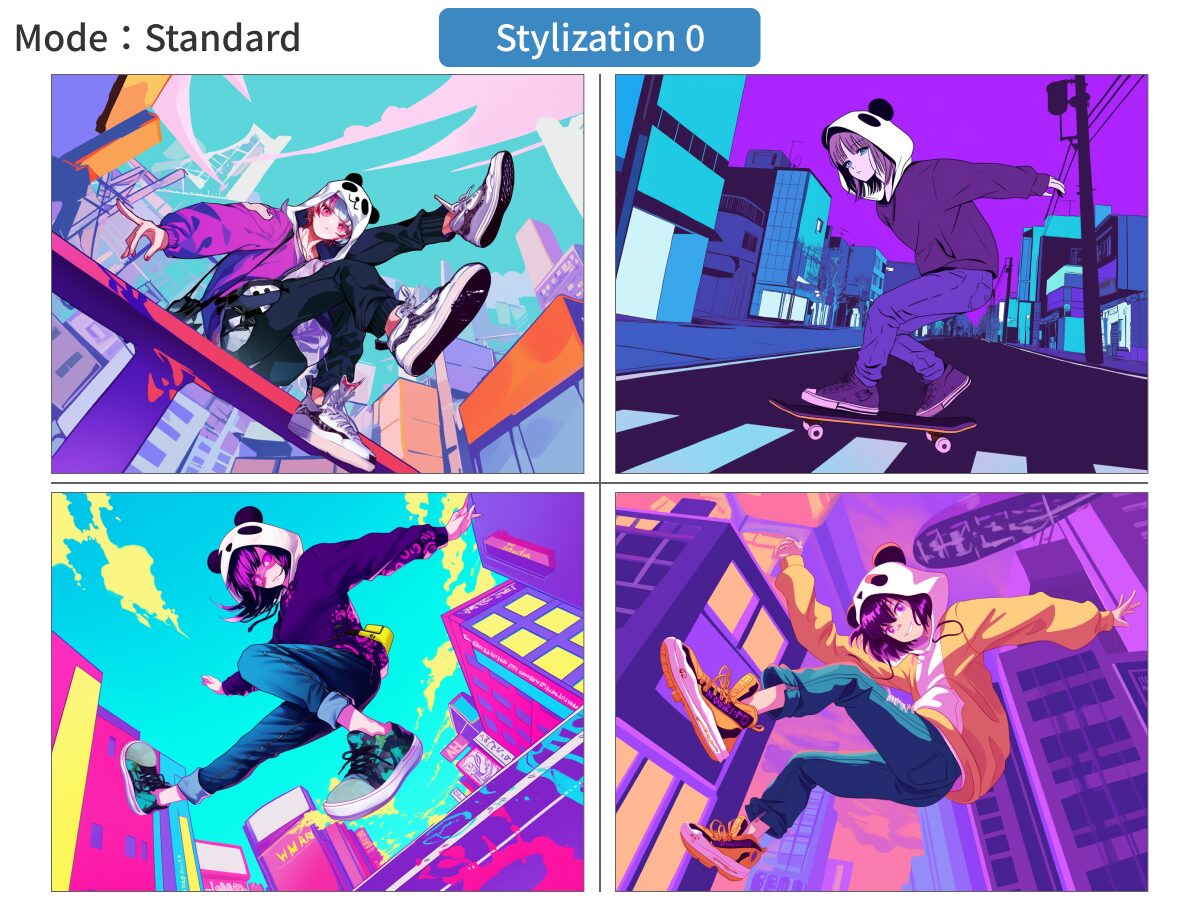
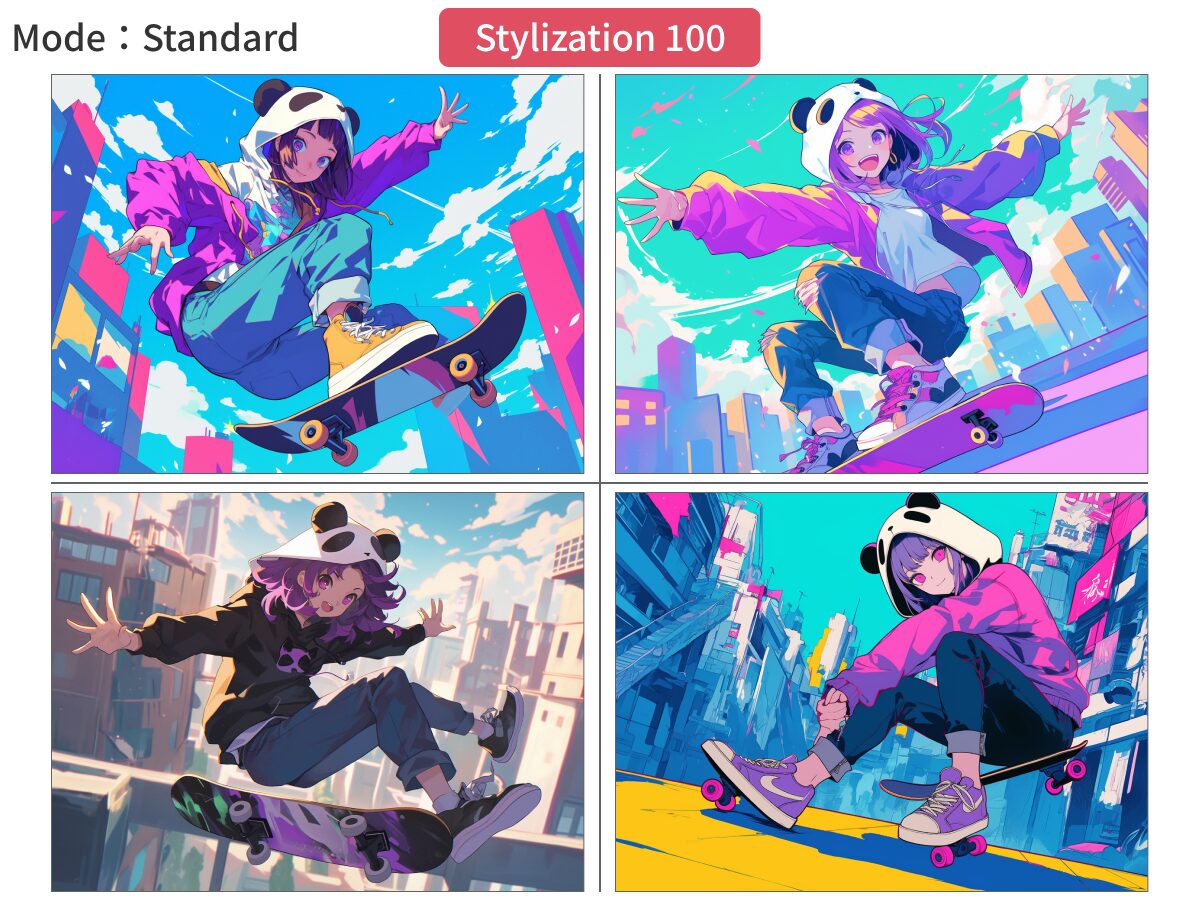

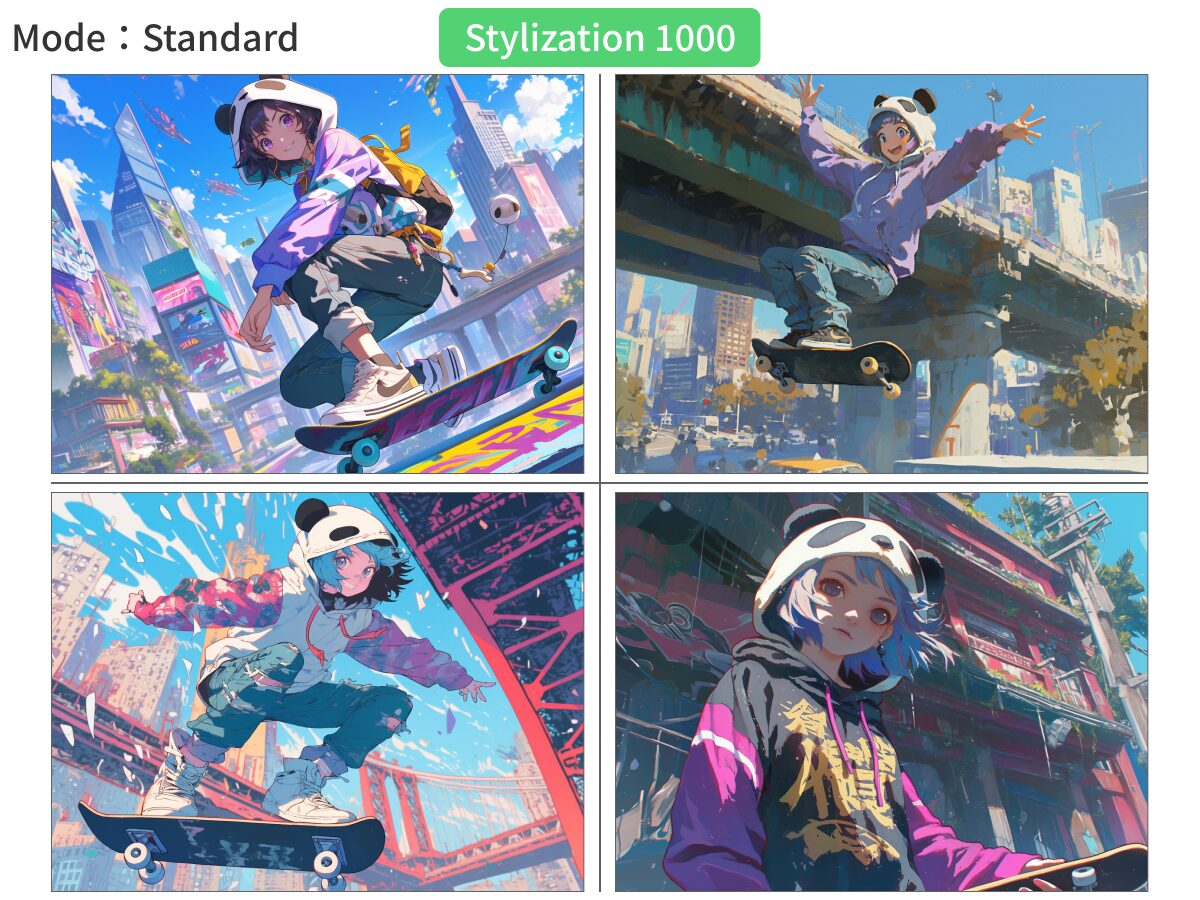
「Stylization 0」はベタ塗りされた平面的な印象ですが、コントラストがハッキリとある印象です。
Stylizationの数値が大きくなるにつれて、色彩や陰影が豊かになり、奥行きのある画像になりました。
次はマンガ風に描いた画像を紹介します。
プロンプト
Japanese manga women in their 20s, wearing a panda headdress, a rough purple hoodie, and jeans, skateboarding in the city, Pop of color, full body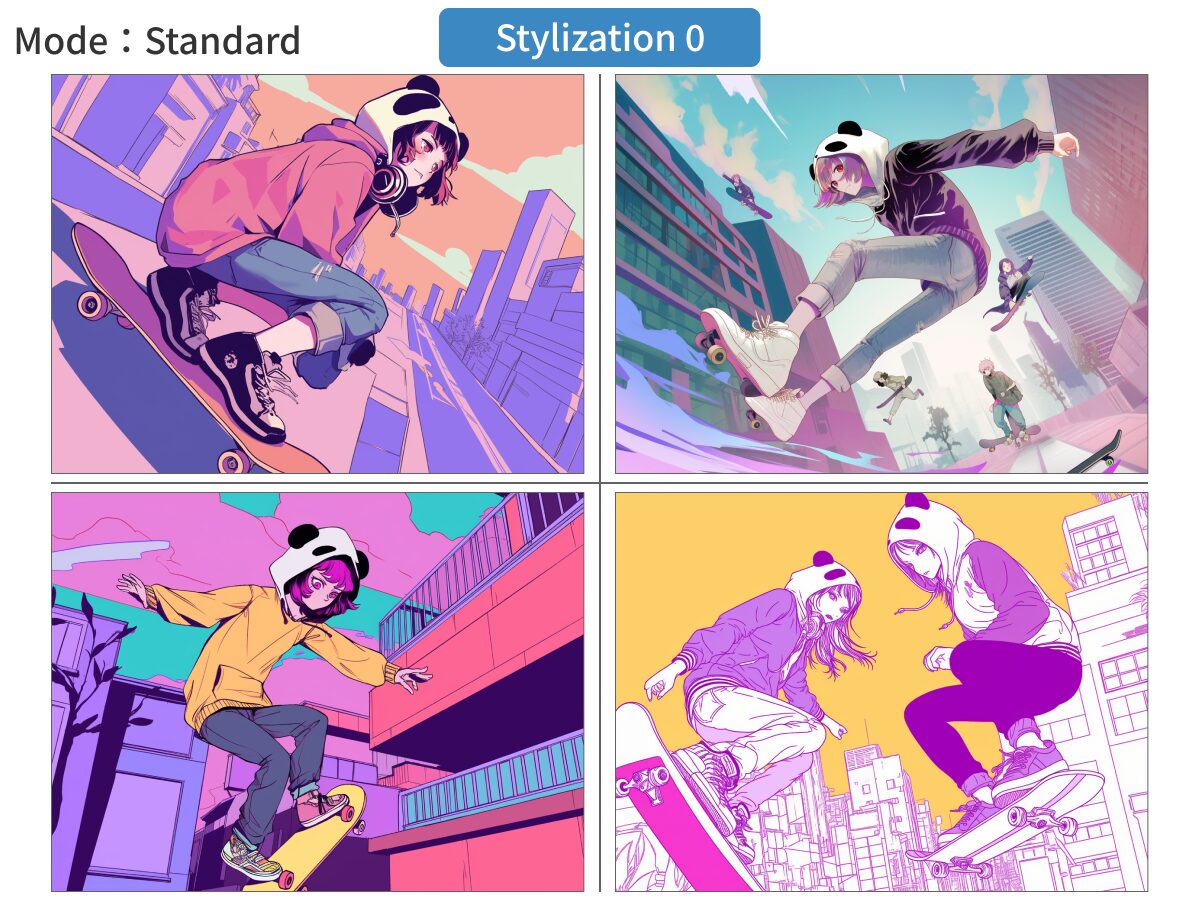



アニメ風の画像に比べてノスタルジックな雰囲気で、Stylizationの数値が大きくなるにつれて、より繊細な描かれ方になりました。表情にも動きが感じられます。
パーソナライズのONとOFFで比較
パーソナライズをONにすると、同一のプロンプトでも、ユーザーの好みに沿った画像を生成可能です。
今回は「Stylization 1000(最大値)」で出力した4つの画像を紹介します。
プロンプトは同一のものを用い、パーソナライズのONとOFFを切り替えて出力しました。
プロンプト
universe, surrounded by colorful planets, an astronaut floating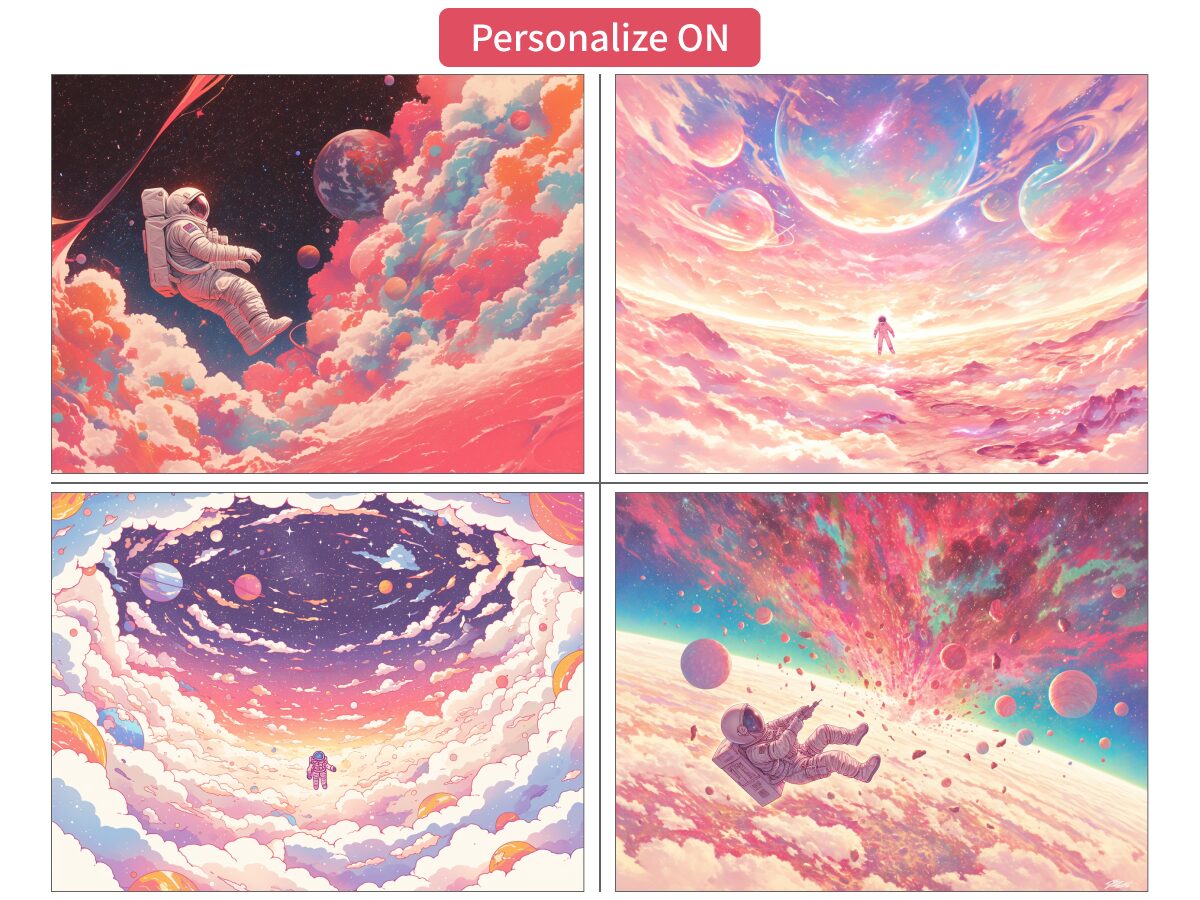
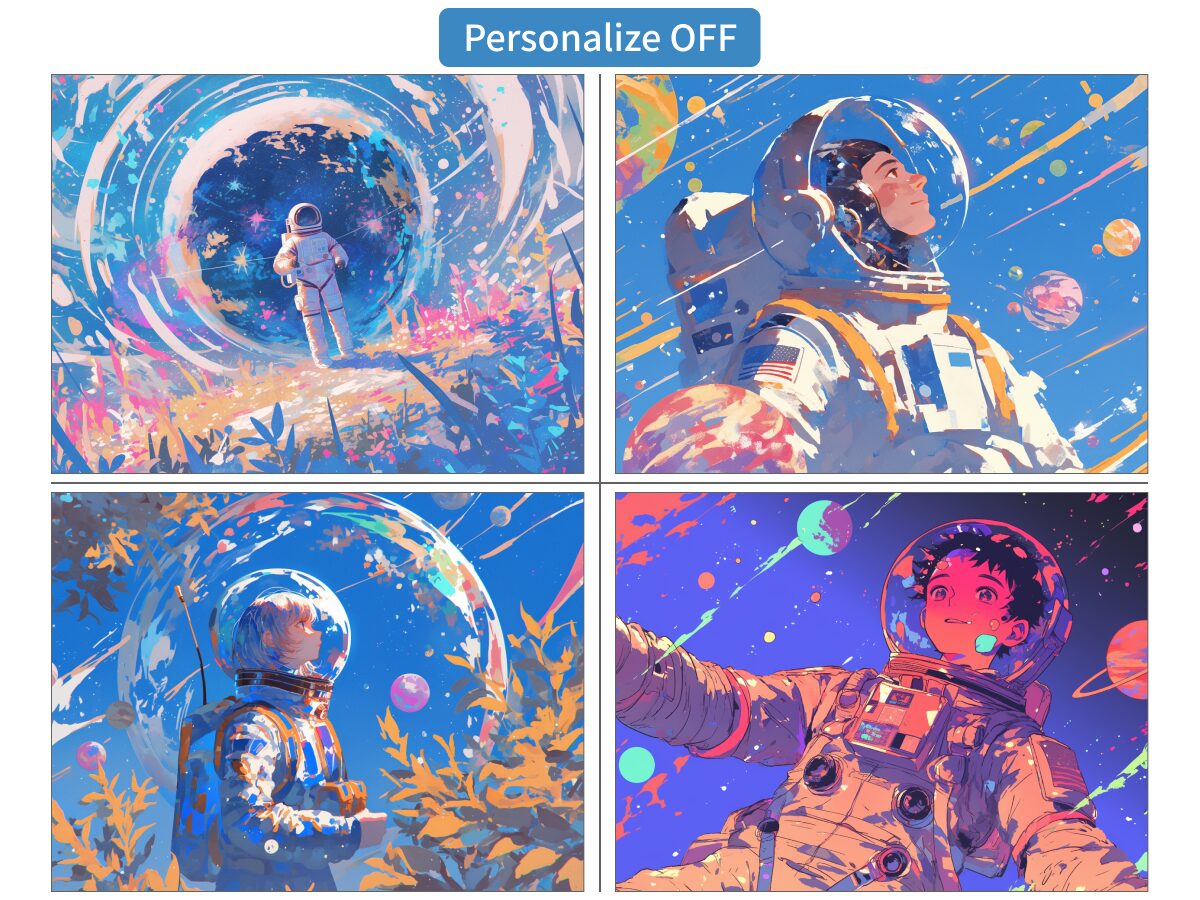
パーソナライズがONの画像は、プロンプトの「colorful planets」の「colorful」が画像全体に広がって描かれました。
筆者の好みである「ファンタジックな描き方」が反映されていると考えられます。
対してパーソナライズがOFFの画像は、プロンプトの「an astronaut」が大きく描かれつつ、「colorful planets」にも忠実な印象です。
プロンプト
samoyed family, sitting on the couch or eating a meal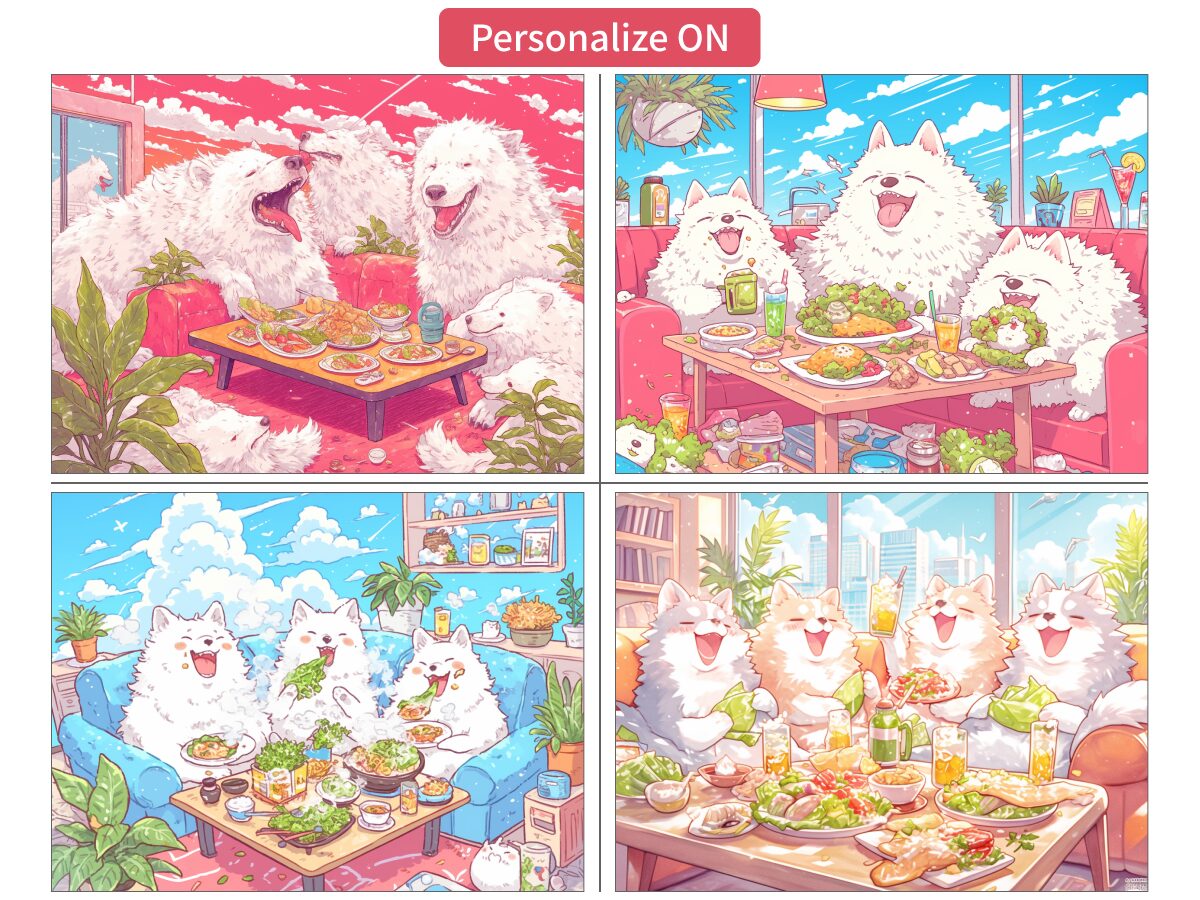
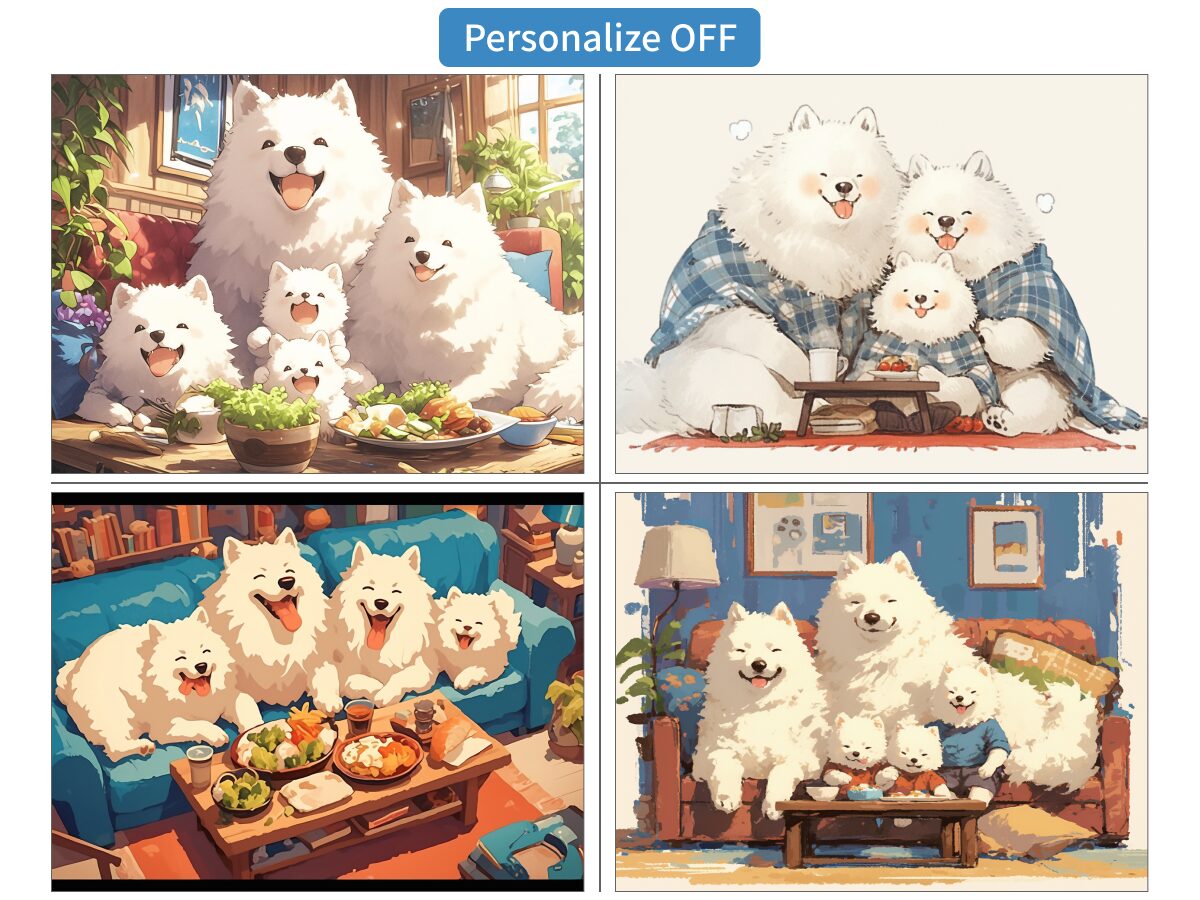
パーソナライズがONの画像は、OFFに比べて、より抽象的でマンガ風の描き方がされています。
筆者は「アニメやマンガ風でも、写実的はあまり好きでなく、抽象的なほうが好き」とMidjourneyに教えているので、より“マンガチック”な画像になったと考えられます。
プロンプト
Japanese dark red train, running along the shining sea, weather is fine
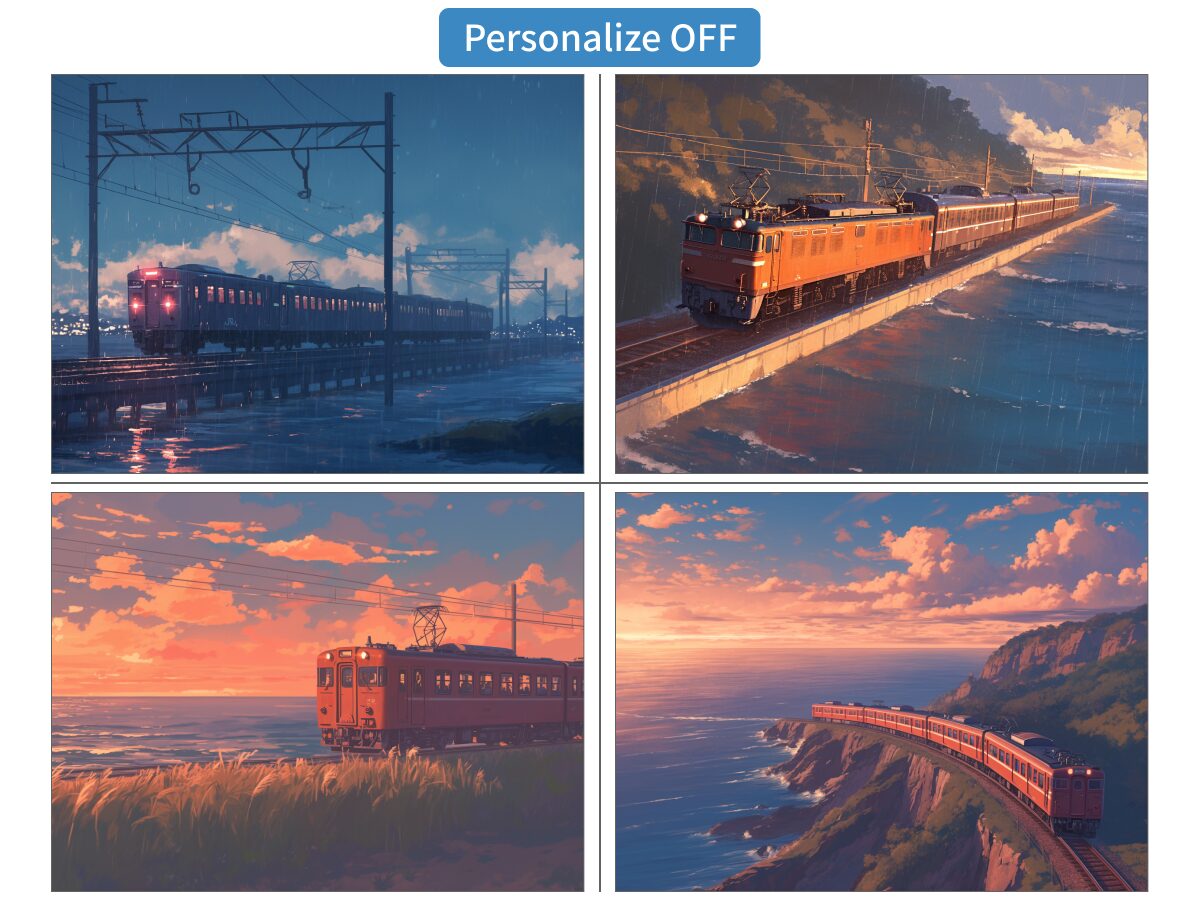
パーソナライズがONの画像は、プロンプトの「dark red train」がよりハッキリと反映されている印象です。
1つ目の画像(宇宙に漂う宇宙飛行士)と同様に「ファンタジック」な要素が感じられます。
プロンプト
halloween scene, late night in town, only one witch wearing a black cape, having a basket of green apples in his hand, standing pensively in the distance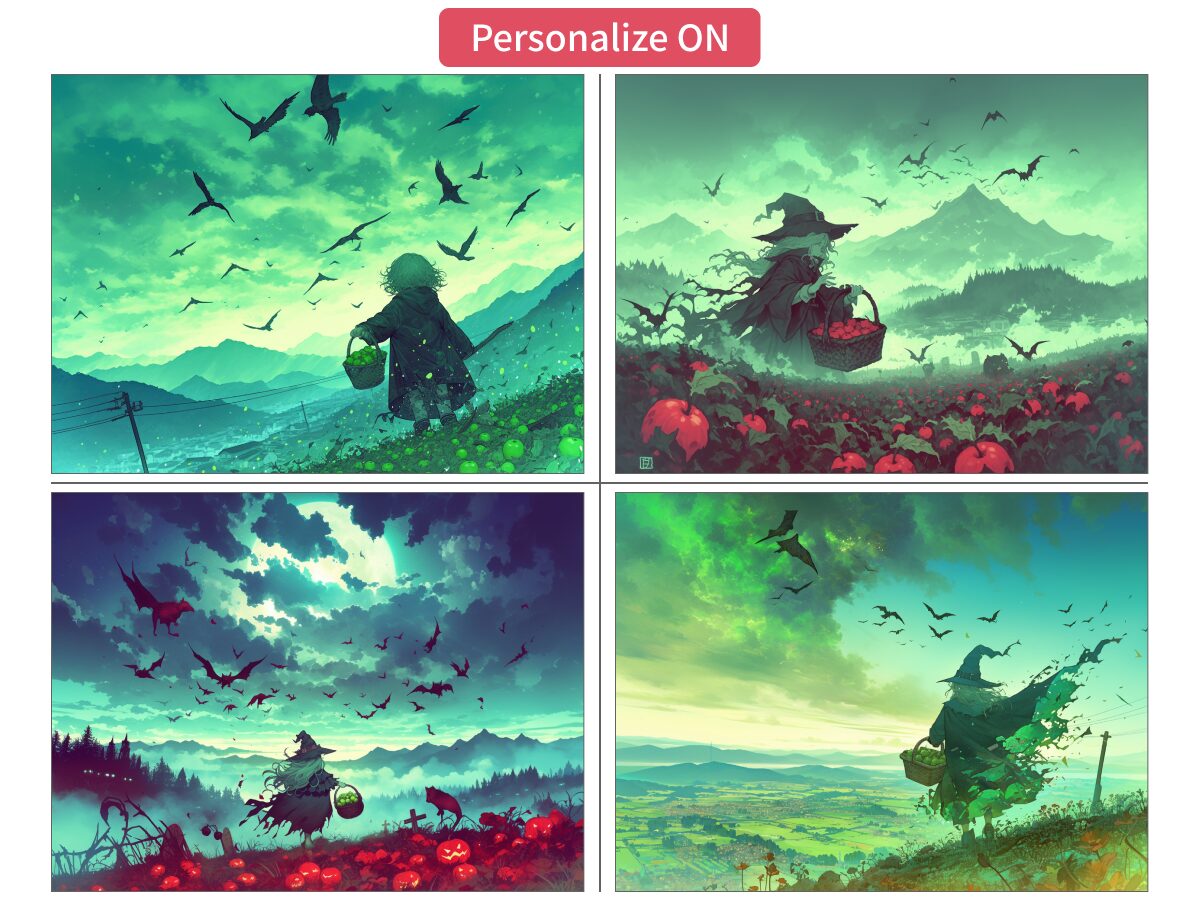
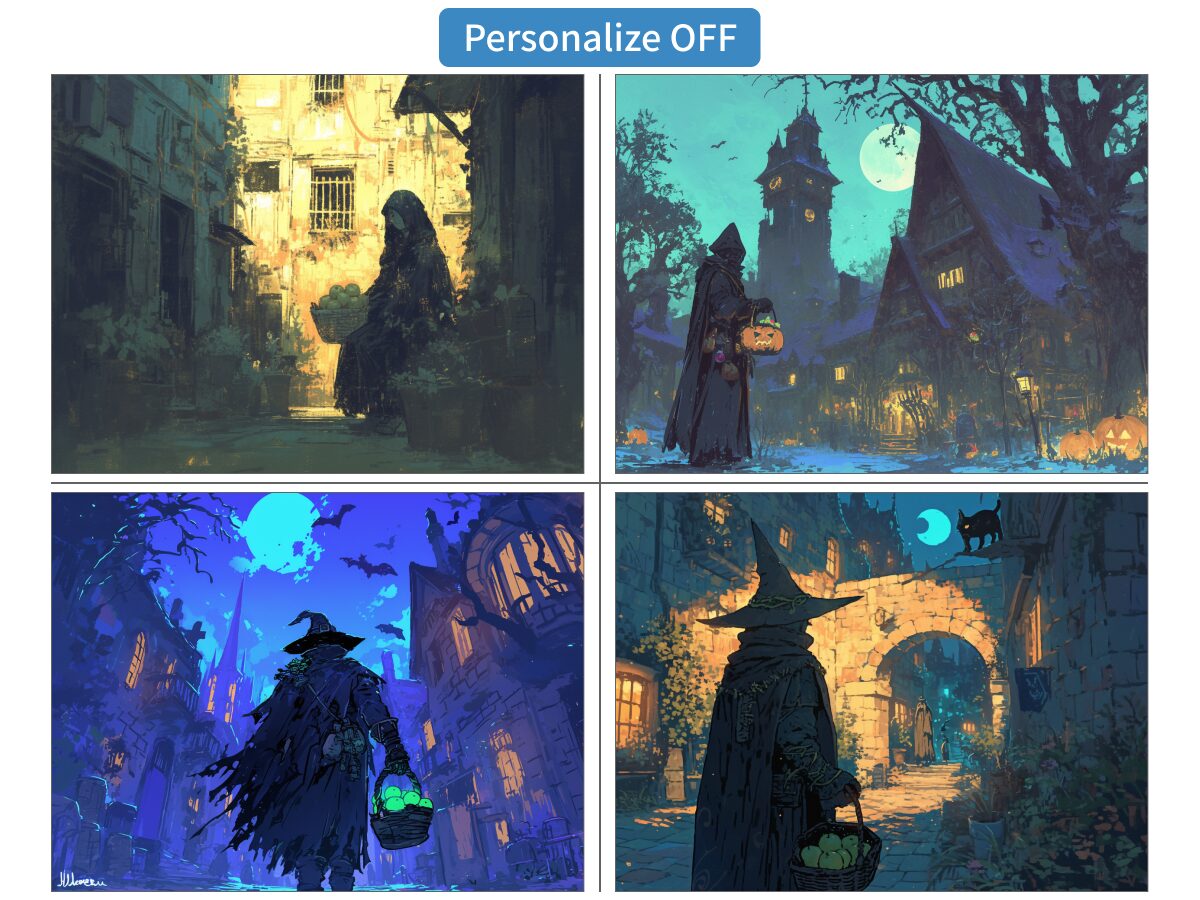
筆者の好みである「ファンタジック」が反映された結果、プロンプトで「late night(深夜)」と指示したのにもかかわらず、パーソナライズがOFFの画像より明るい描き方になっています。
しかし画像全体に緑色が広がっているので、より不気味さが感じられる画像になりました。
MidjourneyのNijiモデルを使う手順
MidjourneyのNijiモデルの使う手順を、Web版・Discord版の順に解説します。
Web版では、設定画面で変更するだけでOKです。設定画面左下「Model」の2番目「Version」の右側に、使用できるモデルが表示されています。
NijiモデルはMidjourneyモデルの下にあるので、スクロールして、使用したいモデルを選択しましょう。
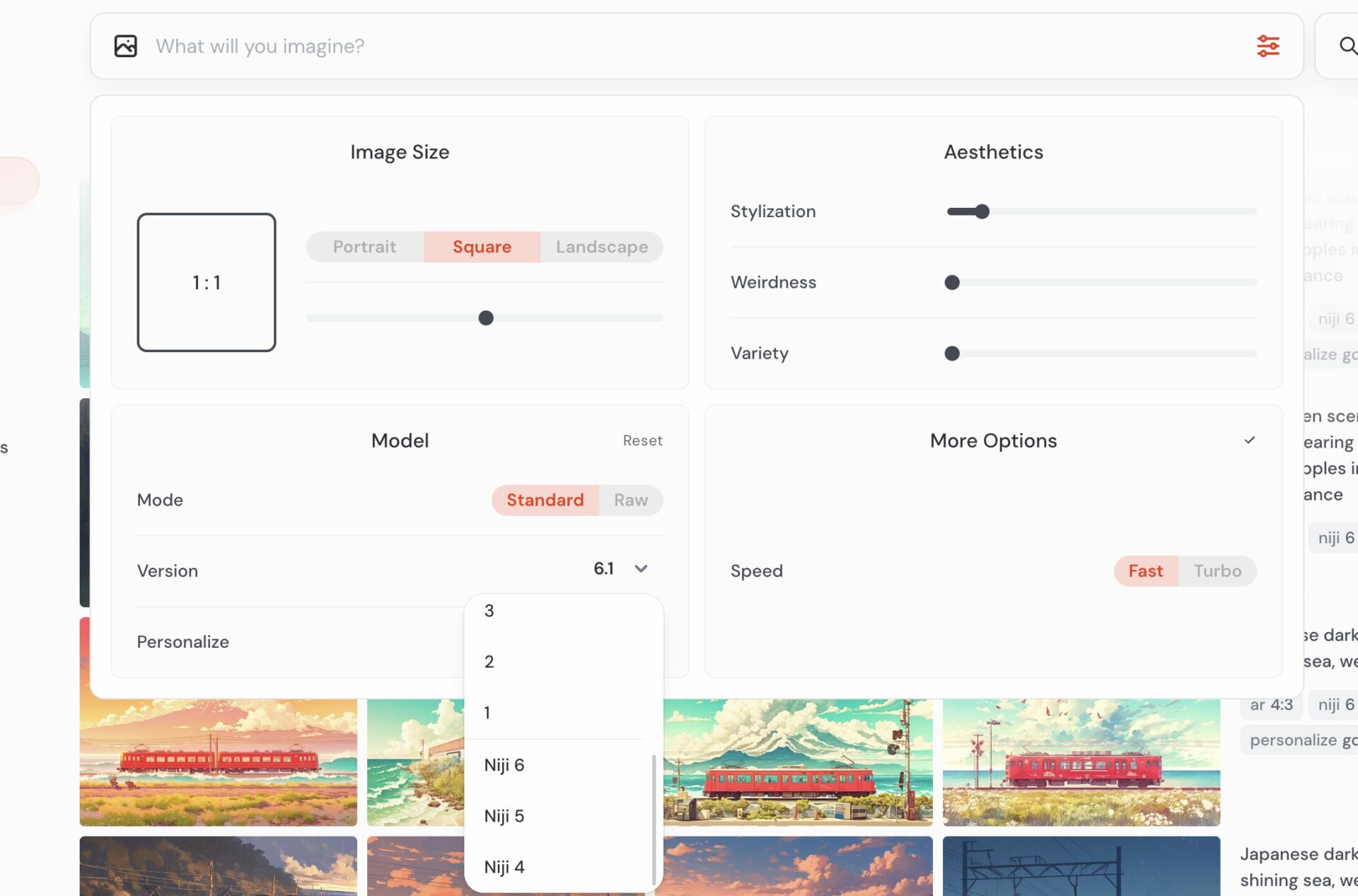
Discord版でNijiモデルの使う手順は以下のとおりです。
- チャットに「/setting」を送信
- 設定画面上部のモデル欄を選択
- 使用するモデルを選択
まず、Discordのチャット欄に「/setting」と送信しましょう(手順1)。「/setting」と入力すると以下のように表示されるので、表示された「/setting」を選択しましょう。
パソコンの場合は「tabキー」を押してもOKです。
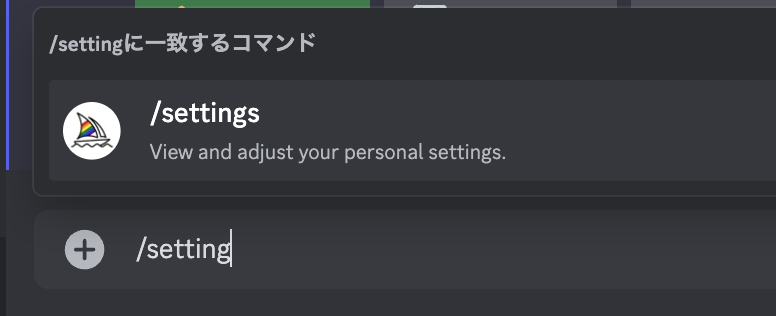
「/setting」を送信すると、以下のように設定画面が開きます。
設定画面のうち、上部の黒い枠(以下画像では「Niji Model V4」と書かれている部分)が使用するモデルを変更する欄です。
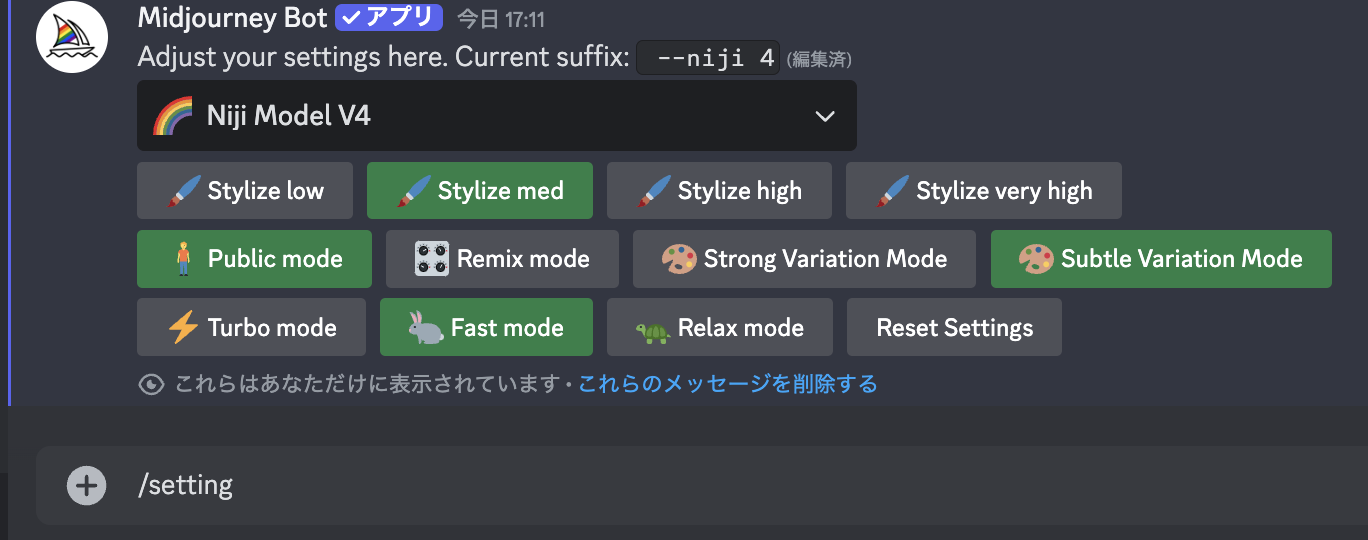
モデル欄を選択すると、以下のように各モデルが表示されますので、使用したいものを選択してください。

試してみたいなら「にじジャーニーアプリ」がおすすめ
Midjourneyは、2024年9月現在、有料プランのみの提供です。そのため、Nijiモデルの使用も有料プランでのみ行えます。
しかし、Nijiモデルを使用しているアプリ「にじジャーニー」であれば、画像生成20回分のトライアルを利用可能です。
ですから、「いきなり有料にしたくない」「どのような生成ができるか試してみたい」という方は、アプリ「にじジャーニー」で画像生成を試してみることをおすすめします。
アプリ「にじジャーニー」は、アプリストアに以下のように表示されています。
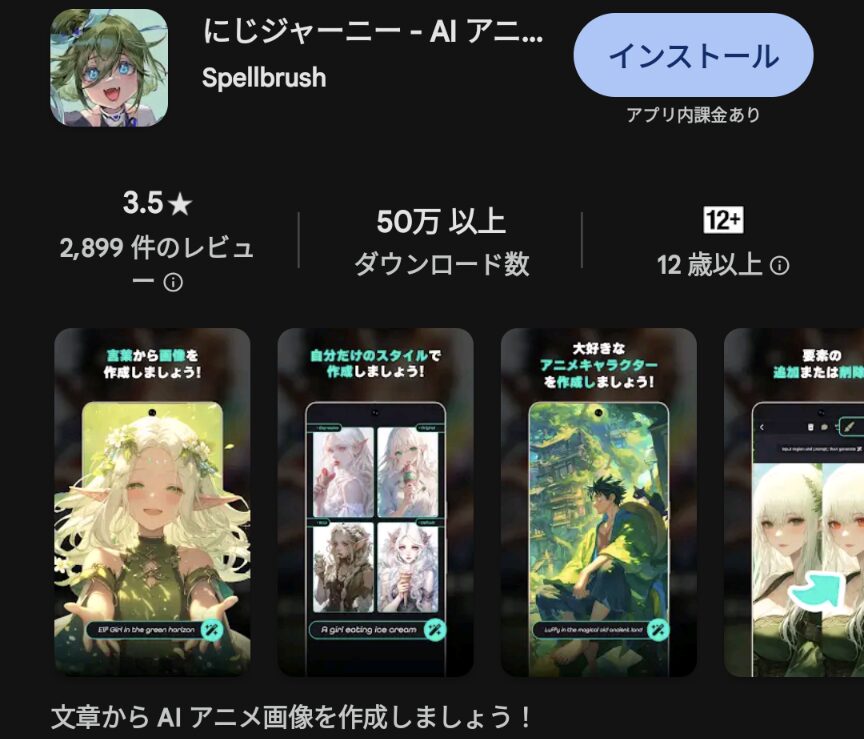
アプリのインストールは以下のURLからでも行えますので、ぜひ使ってみてください。
>Androidの方はコチラ(Google Playのストアに移動します)
>iPhoneの方はコチラ(Appleのストアに移動します)
MidjourneyのNijiモデルは商用利用できる?
Midjourneyでは、モデルにかかわらず、生成した画像を商用利用可能です。「生成した画像は作成者の所有物となる」と言及されています。
You own all the images you create with Midjourney, even if your subscription is no longer active.
(Midjourneyで作成した画像は、購読が終了しても、すべてあなたのものです。)
出典:Midjourney HelpYou own all Assets You create with the Services to the fullest extent possible under applicable law.
(お客様は、適用法の下で可能な限り、本サービスを利用して作成したすべての資産を所有するものとします。)
出典:Term of Service 4.Content Rights(Midjourney)
ただし、以下2点に当てはまる場合は商用利用できません。
- 他ユーザーが生成した画像やプロンプトを利用・編集した画像の場合
- 年間売り上げが100万ドルを超える企業で利用する場合(商用利用にはProプラン以上が必要)
とくにNijiモデルで画像を生成するときは、他ユーザーのプロンプトを参考にする機会があります。その際、他ユーザーのプロンプトをそのまま利用してしまうと、商用利用はできません。
また、生成AIにかかわる所有権や商用利用は、各サービスで可能と認めていても、多くの場合法のもとで決定されているものです。
たとえ生成した画像に所有権があったとしても、既存のキャラクターやテイストに酷似した画像の場合は利用が認められない可能性があります。
Nijiモデルを使用するときも、自分が作成したオリジナルの画像で、他社に損害・危害のないものであれば許容範囲である、と理解しておきましょう。
Nijiモデルで簡単にアニメ・イラスト風の画像を生成!
MidjourneyのNijiモデルを使えば、誰でも手軽に、アニメやイラスト風の画像を生成できます。使用するバージョンや設定でまったく違う生成結果になる点も魅力の1つです。
さらにパーソナライズ機能を用いれば、あなた好みのタッチやキャラクターの画像を生成できます。ぜひNijiモデルを利用して、多彩なアニメ・マンガ風のオリジナル画像を作ってみてください
弊社SHIFT AIでは、ChatGPTやGeminiなどの生成AIを活用して、副業で収入を得たり、昇進・転職などに役立つスキルを学んだりするためのセミナーを開催しています。
また、参加者限定で、「初心者が使うべきAIツール20選」や「AI副業案件集」「ChatGPTの教科書」など全12個の資料を無料で配布しています。
「これからAIを学びたい」「AIを使って本業・副業を効率化したい」という方は、ぜひセミナーに参加してみてください。
記事を書いた人

木村凛日
フリーランスのSEOライター・ディレクター。
AIツールを活用したリサーチ・画像生成を日々行っています。
200名以上のWebライターの育成経験あり。
メディア分析・リライトも担当しています(他メディア)。
パンダが好きです。








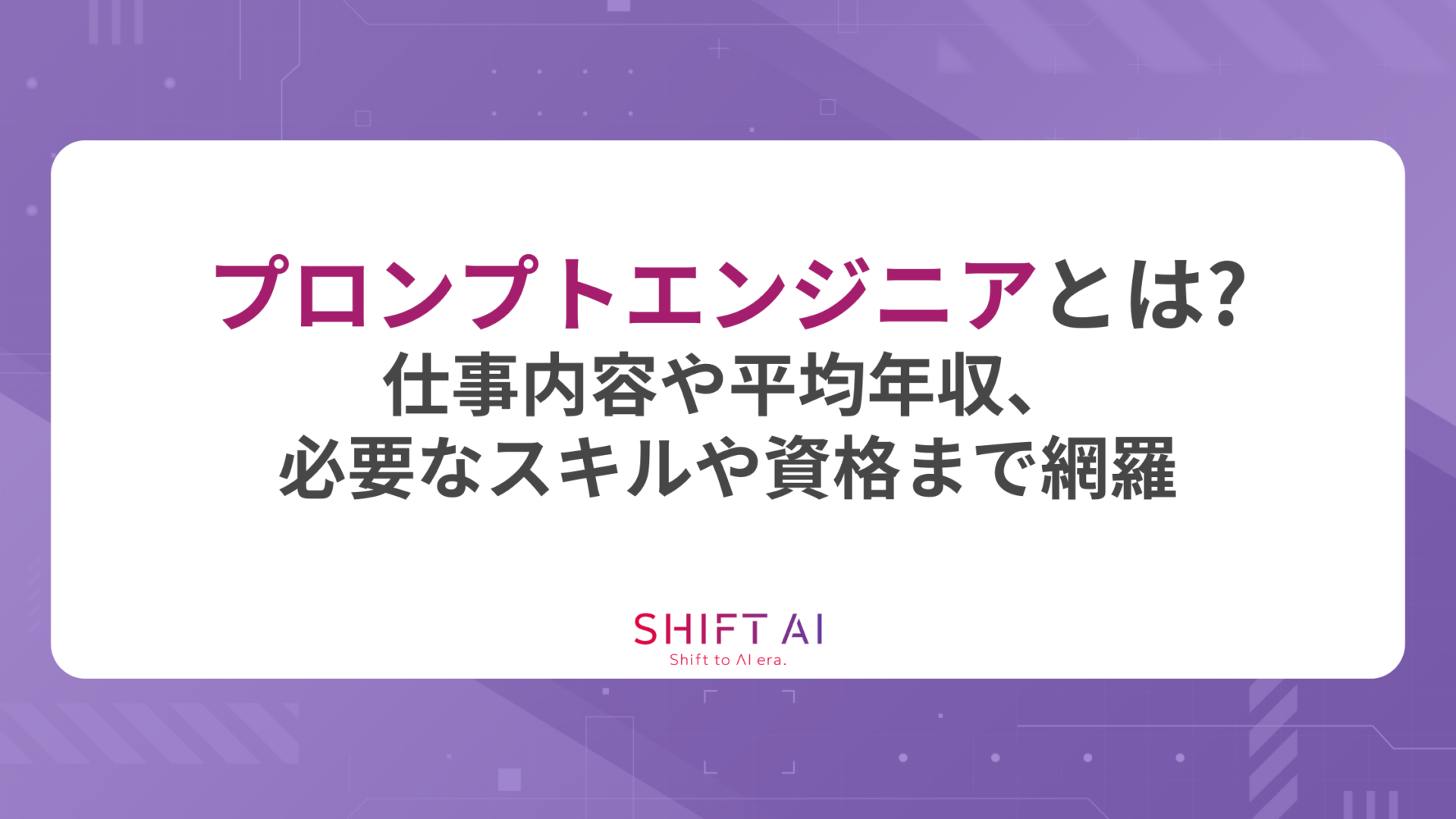


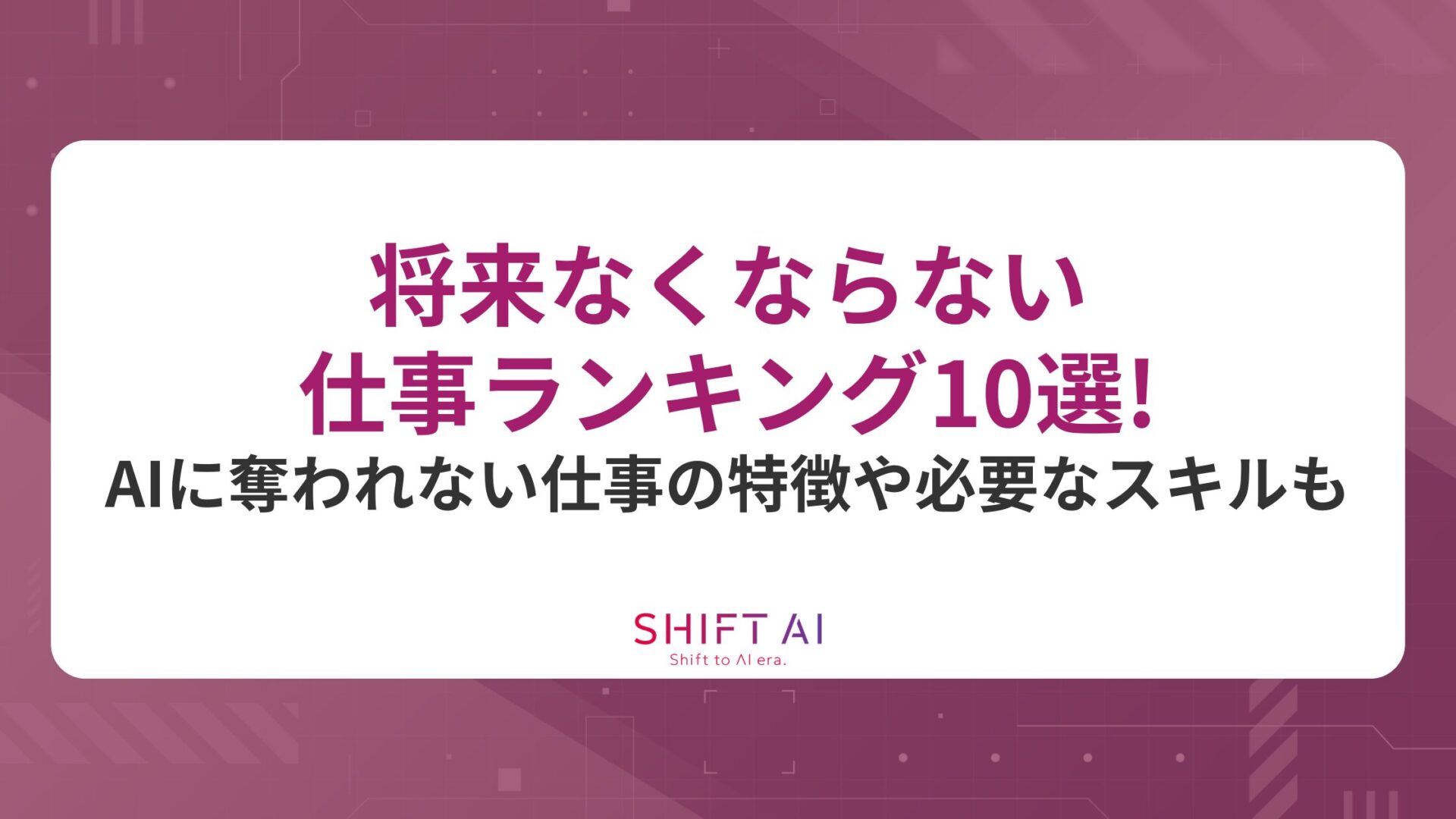





10万人以上が受講!